
Poly Voyager Free 60+ UC unboxing

YES – ich wurde als Tester für das Voyager Free 60+ UC ausgewählt und darf die True Wireless Earbuds seit ein paar Tagen genauer unter die Lupe nehmen. Natürlich habe ich die ersten Eindrücke in Form dieses Unboxings für Euch festgehalten. Viel Spaß 🙂
Lange habe ich darauf gewartet – jetzt habe ich das erste True Wireless Earbuds von Poly (angekündigt auf der CES 2023) in meinen Händen (oder besser „in den Ohren“). Besonders das elegante Touchscreen-Case mit kabelloser Ladefunktion (Qi), Display und Touchbedienung sticht sofort ins Auge. Darüber lassen sich zum Beispiel Funktionen und Informationen wie Ladestatus oder der aktuelle ANC (Active Noise Cancelling) Modus abrufen, respektive einstellen (mehr dazu später).

In meinem Fall habe ich die schwarze Variante geschickt bekommen. Das Headset ist ebenfalls in Weiß und in anderen Varianten verfügbar.
Die Familie besteht aus:
* Voyager Free 60 UC Series
** Voyager Free 60+ UC
** Voyager Free 60 UC
* Voyager Free 60

Die Modell im direkten Vergleich
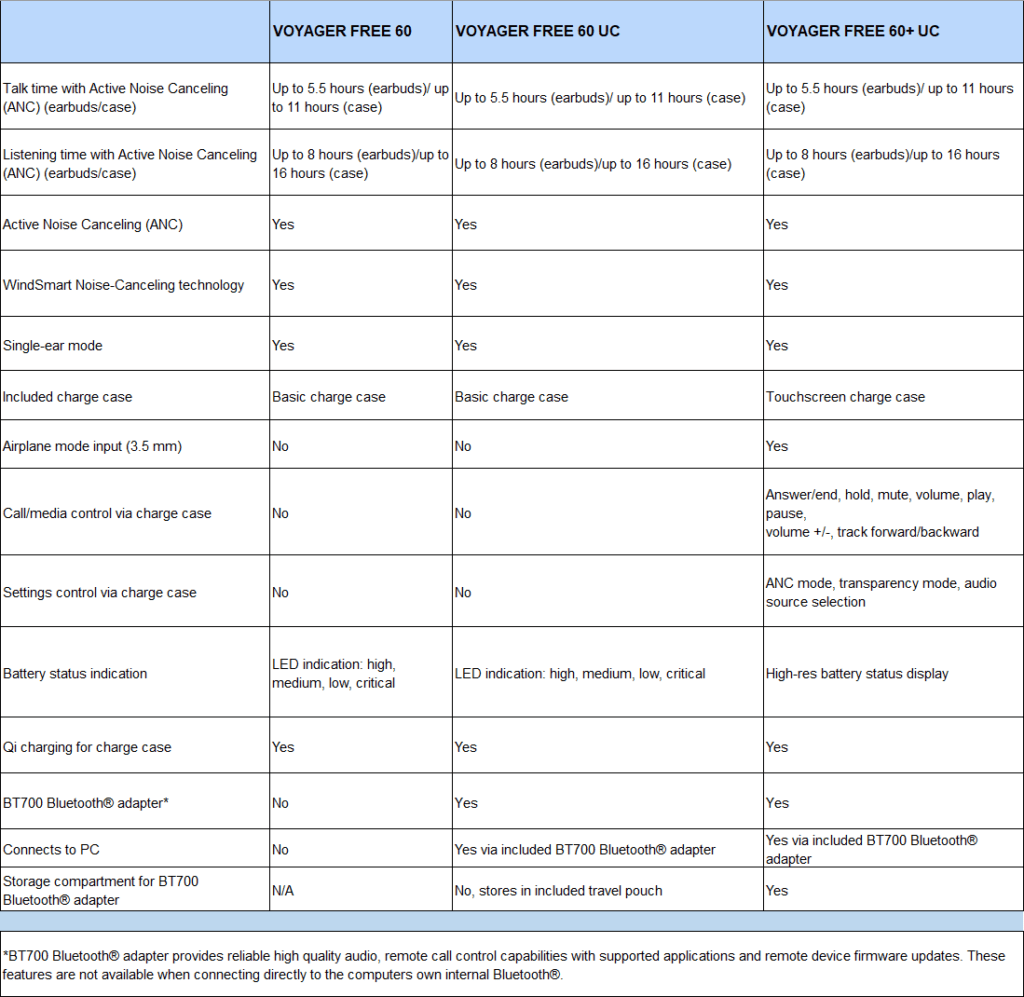

Datenblatt zum Poly Voyager Free 60 UC Series
Poly Voyager Free 60 UC Series FAQ Site
Quick Jump:
– Das Begleitmaterial
– Das Zubehör
– Das Case
– Die Earbuds
– Das Pairing
– Die Bedienung
– Fazit
Die Poly Voyager Free 60+ UC kommen im gewohnten Poly-gebrandeten Karton daher und ist mit Windows, Mac OS, iOS und Android kompatibel.
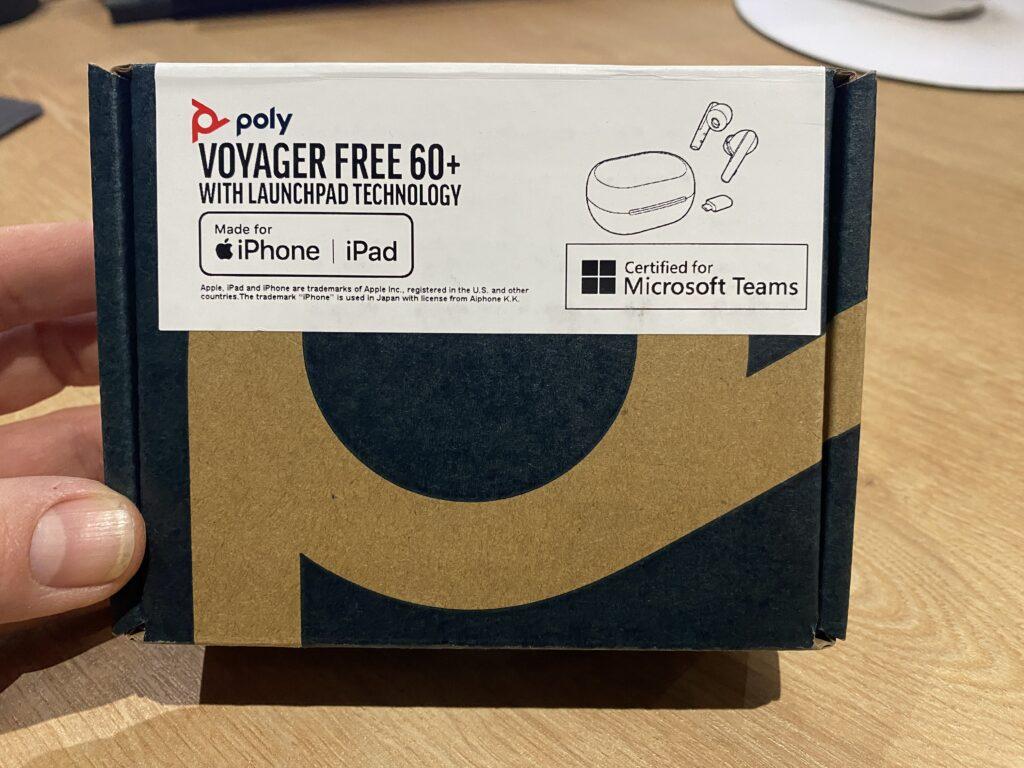
Blick in den geöffneten Karton.
What´s in the box.
Dokumentation
Poly Voyager Free60+ UC Quick Start Guide als PDF
Die Zubehör- / Kabelbox

Das Case.
Das Case erfüllt gleich mehrere Funktionen. Es dient als
- Aufbewahrungsort,
- Transportschutz,
- Ladestation und
- Controller für die Earbuds.

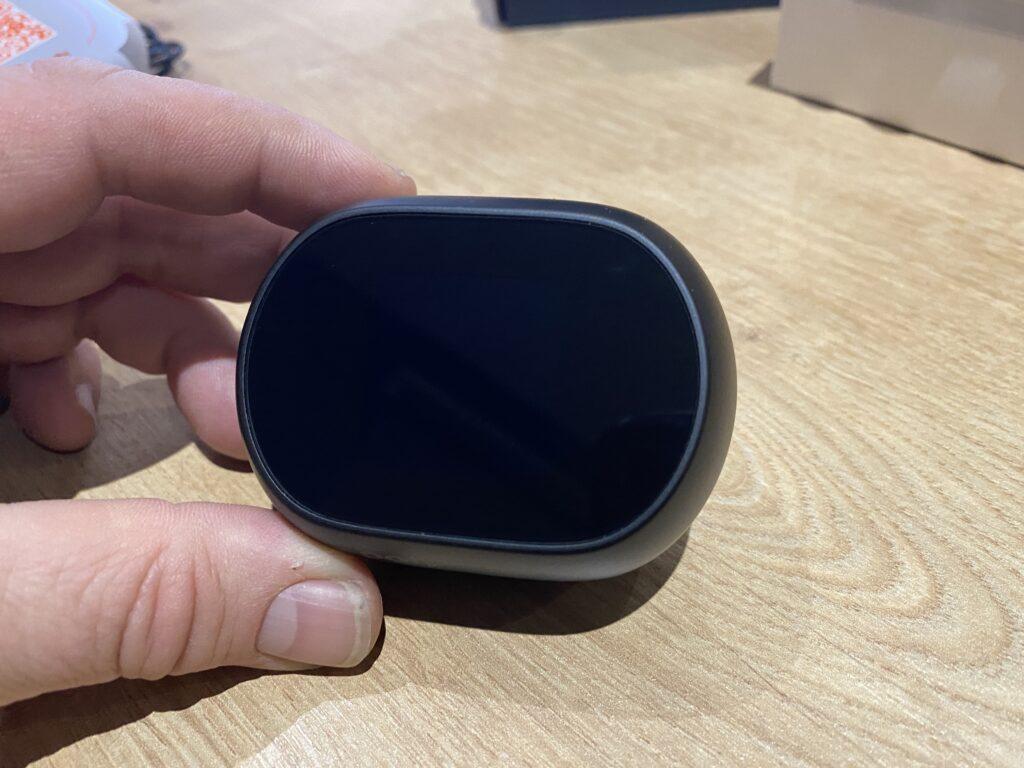
Case Abmessungen: 54.5 x 72 x 33.1 mm
Case Gewicht: 80 g
Im Inneren befinden sich die beiden True Wireless Ohrstecker und, hier bei der Free 60+ UC Variante, auch der USB Dongle (BT700) für den Betrieb an einem PC oder Notebook.


Die Earbuds werden magnetisch im Case arretiert und durch die verbauten Ladepunkte mit Energie versorgt. Sobald die Buds im Case liegen, werden diese automatisch abgeschaltet. Die Entnahme aktiviert wiederum das Gerät und schaltet es ein.

Das Case selbst kann via Kabel oder Qi (induktives Laden) mit Strom versorgt werden.
Gerade die Qi Funktion finde ich persönlich sehr gut, da es mir (Ladeschale bereits vorhanden) zusätzliche Kabel auf dem Schreibtisch erspart. Und sind wir ehrlich – wer will denn bitte noch mehr Kabel ?!
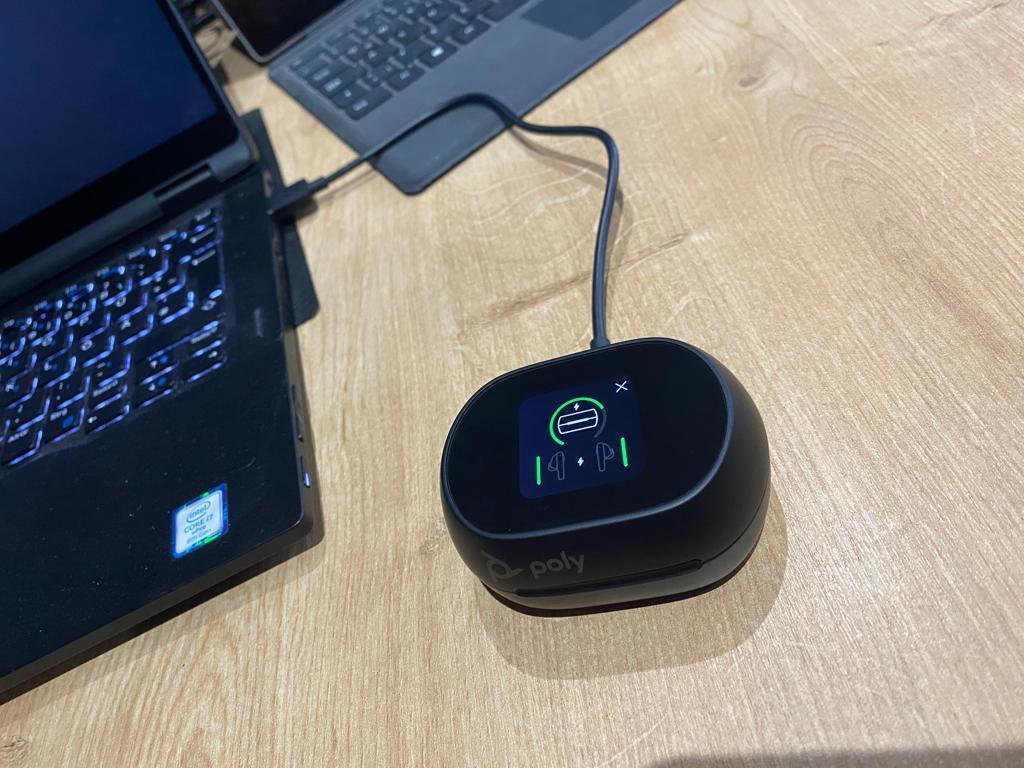
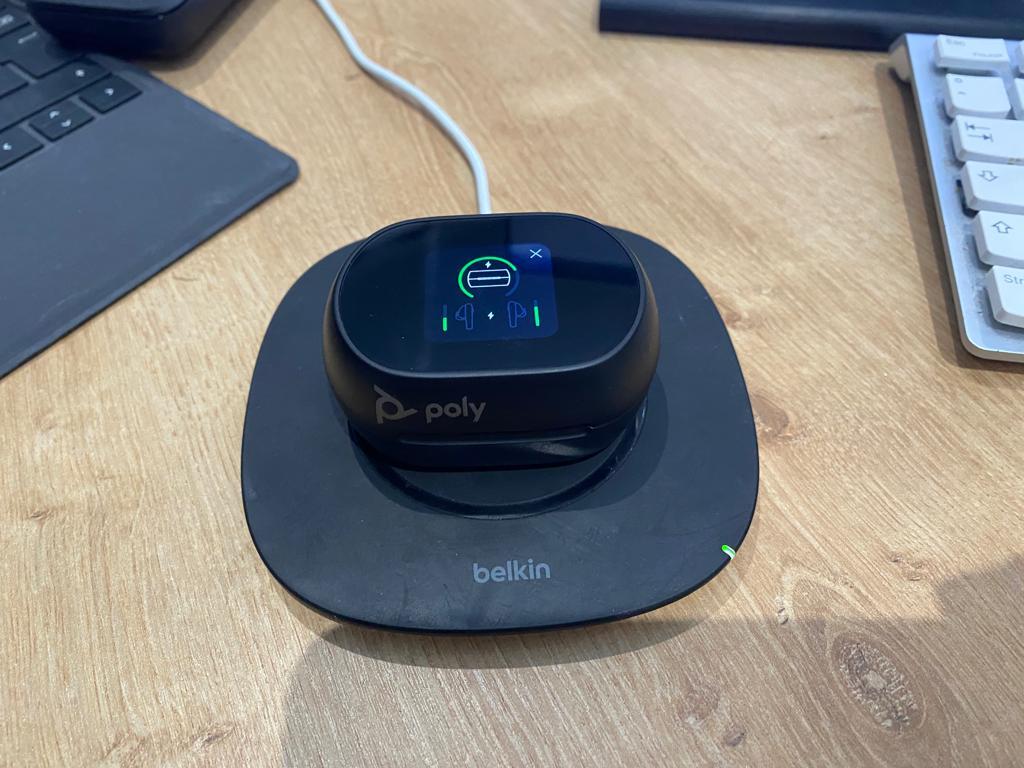
Wenn wir über Stromversorgung sprechen, kommen wir automatisch zum Thema Akku Typ, Leistung, Sprechzeit usw. :
– Batterie-Typ: Lithium-Ionen
– Leistung: Earbuds: 70mAh, Case: 580mAh
– Talk time: (Bei Nutzung beider Earbuds) 5 1/2 Stunden
– Listening Time (ANC On): 8 Stunden
– Ladezeit Earbuds: 2 Stunden
– Ladezeit Case: 3 Stunden
– Fast Charge: Bereit 72 Minuten Sprechzeit nach 15 Minuten Ladung
– Standby-Zeit: 30 Tage inkl. Case
Das Case kann, um es aus dem Sleep Mode zu holen, per Druck auf die rückseitig verbaute Taste oder Tippen auf den Bildschirm geweckt werden.
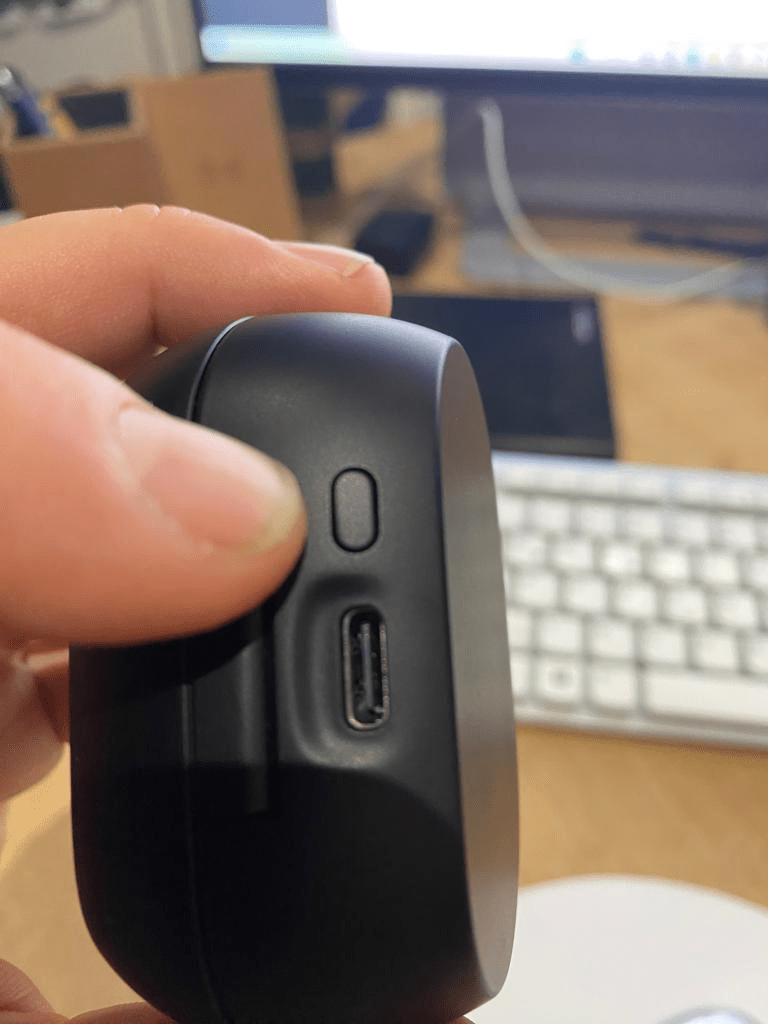
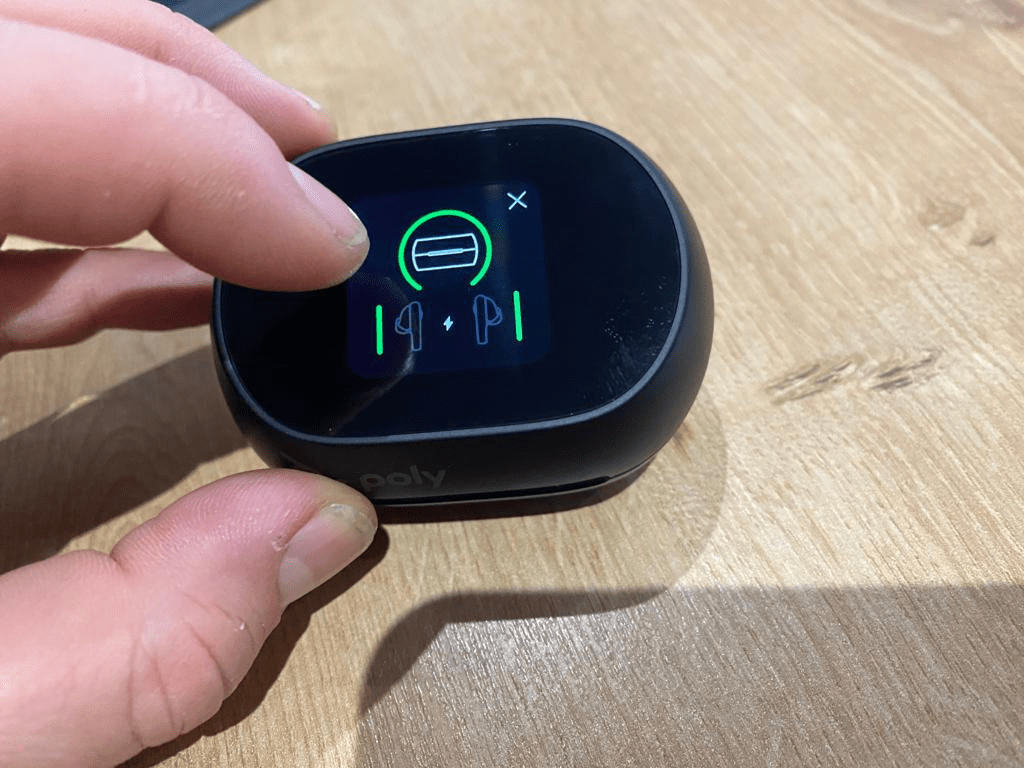
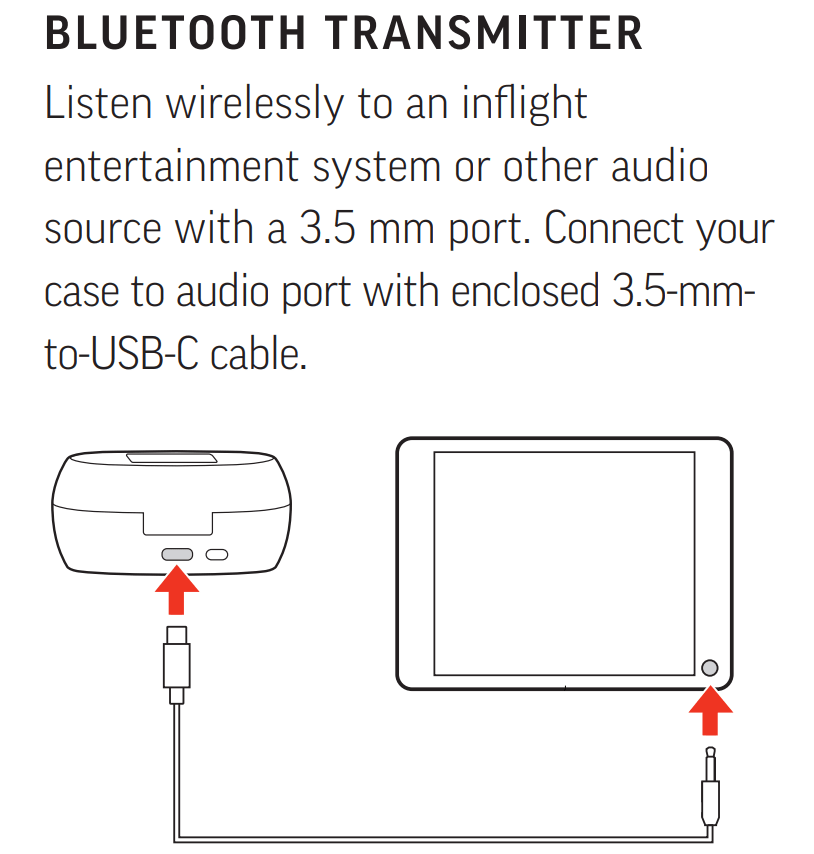
Cooler Use Case für alle Vielflieger:
Über das USB zu 3,5 mm lässt sich ein Standardgerät wie z. B. ein Entertainment Display im Flugzeug anschließen, um die Earbuds auch in diesem Umfeld einsetzen zu können. Das Case dient also als kabelgebundener Audio Receiver und überträgt den Ton dann kabellos weiter an das Headset.
Die Earbuds

Die vorinstallierte Earpiece Variante passt in meinem Fall perfekt und die Buds sitzen fest und sicher in den Ohren. Sollte dies bei Ihnen nicht der Fall sein, so können Sie jederzeit auf die „Large“ oder „Small“ Aufsätze wechseln, da diese sich bereits im Lieferumfang befinden. Der Tragekomfort ist sehr gut, da die Buds tatsächlich nur jeweils 5,8 g wiegen. Man vergisst fast, dass man etwas trägt.
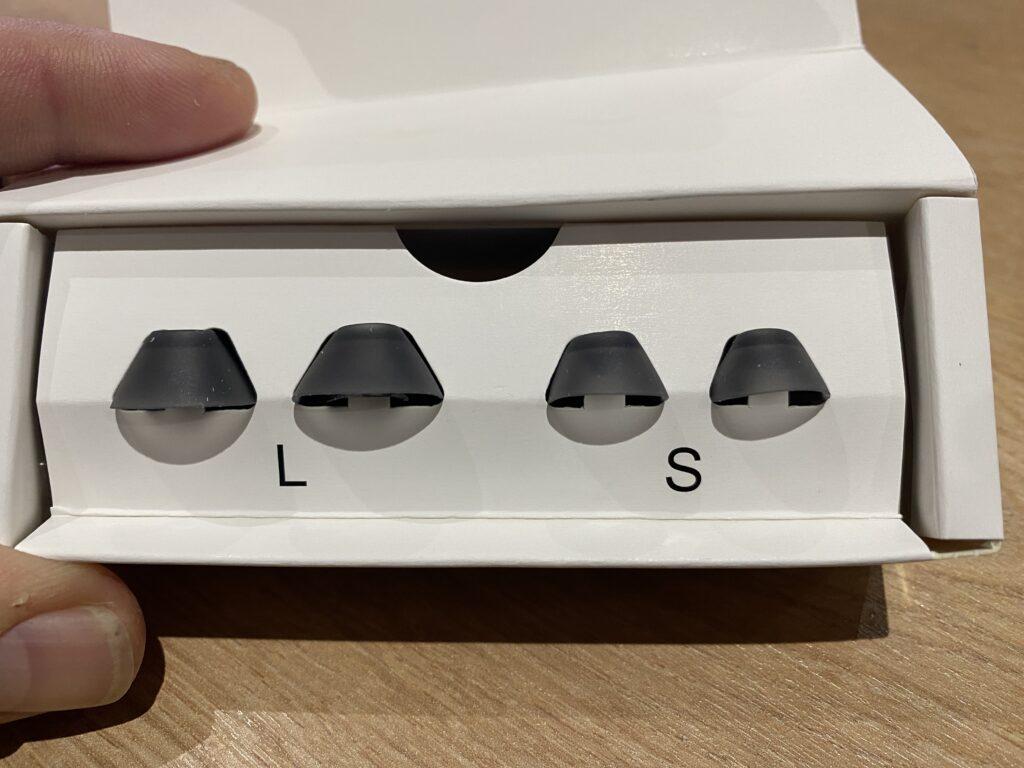
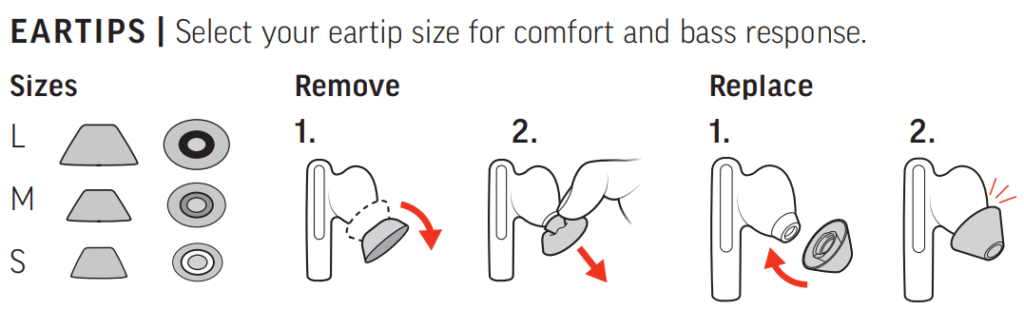
Wichtig ist desweiteren die korrekte Ausrichtung der Headsets, um die bestmögliche Audio-Qualität durch die jeweils 3 integrierten Mikrofone zu erzielen.
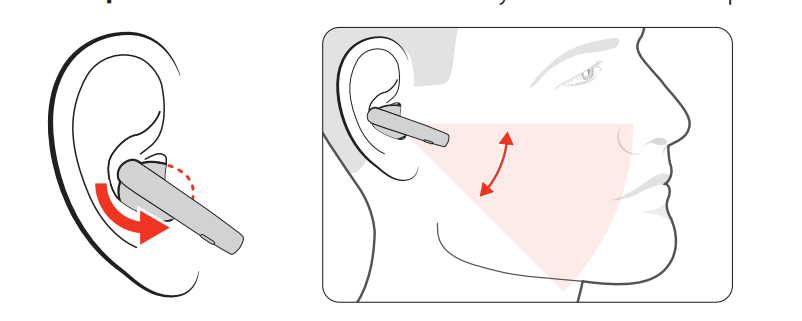
Hinweis:
Sie können die Voyager Free 60 Series auch in nur einem Ohr nutzen, sofern dies für Sie einen Use case darstellt. Die gleichzeitige Nutzung von beiden Earbuds ist nicht zwingend notwendig.

Die Kopplung / das Pairing.
PC
Die Kopplung mit dem PC erfolgt super schnell und einfach durch simples Einstecken des BT700 Bluetooth Dongles. Beide Devices sind ab Werk bereits miteinander verbunden.
Hinweis:
Neben der Kopplung mit Hilfe des Dongles (empfohlen für die beste Audio-Performance), unterstützen die Voyager Free 60 Series Earbuds auch „Microsoft Swift Pair“ mit Windows 10 oder aktueller.
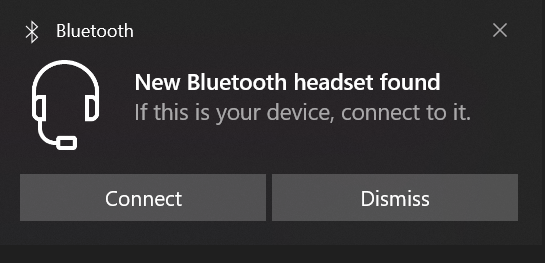
Hinweis:
Die Poly Voyager Free 60 UC Series kann mit bis zu 8 Geräten gepaired werden und mit maximal 2 Geräten gleichzeitig verbunden sein.
Die Voyager Free 60 Series Earbuds unterstützen Bluetooth v5.3 Class 1 mit den Profilen A2DP, AVRCP, HSP, HFP, SPP und den Codecs AAC, AptX, SBC, mSBC, LC3 (nur mit BT700 – im Lieferumfang der Voyager Free 60 UC Series ).
Sofern die Lens Desktop App installiert ist, lässt sich das neue Device, wie in meinem Beispiel hier, direkt managen. Die verfügbaren Optionen schauen wir uns später noch an.
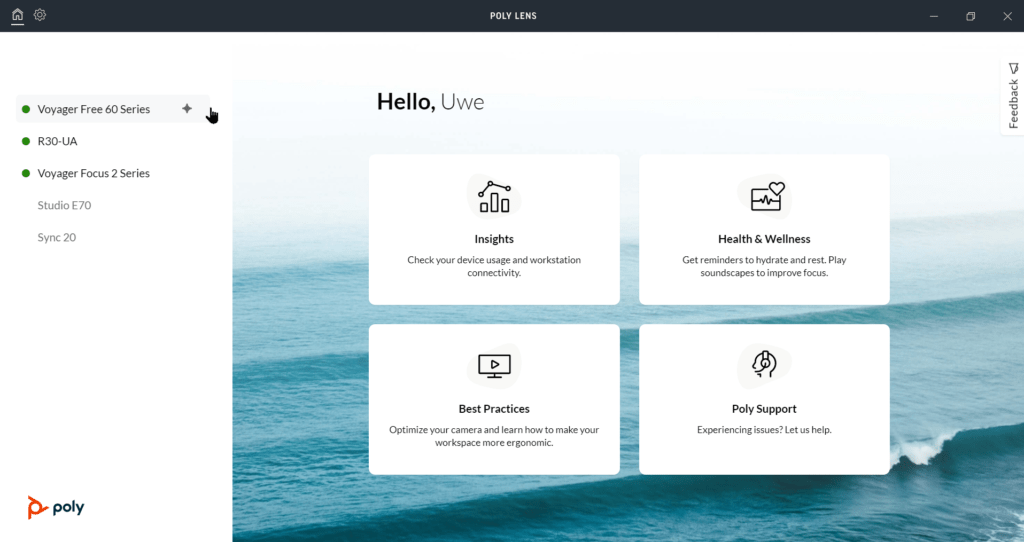
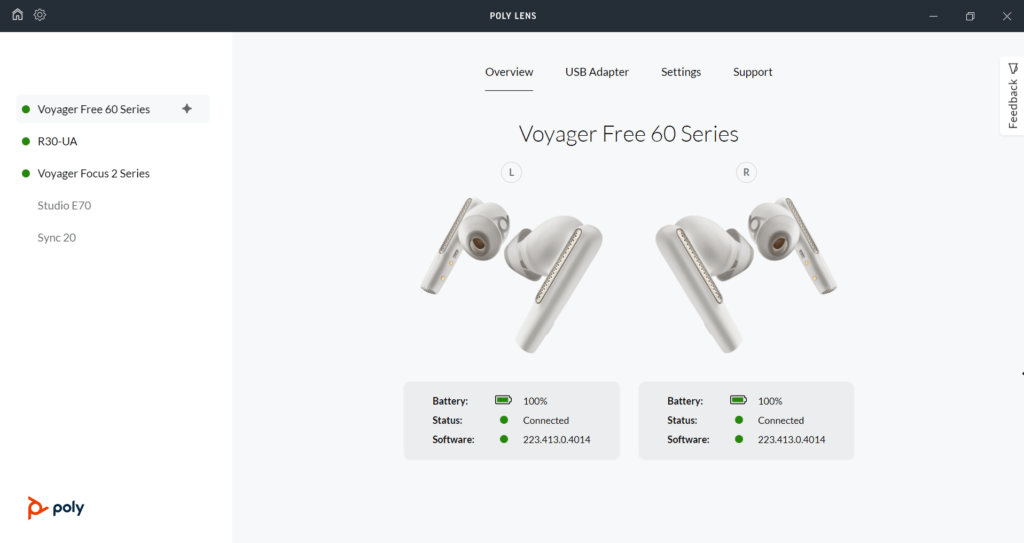
Sofern Sie auch über einen aktiven Lens Cloud Tenant, respektive eine Verbindung dorthin verfügen, kann die Voyager Free 60 Serie auch online verwaltet werden.
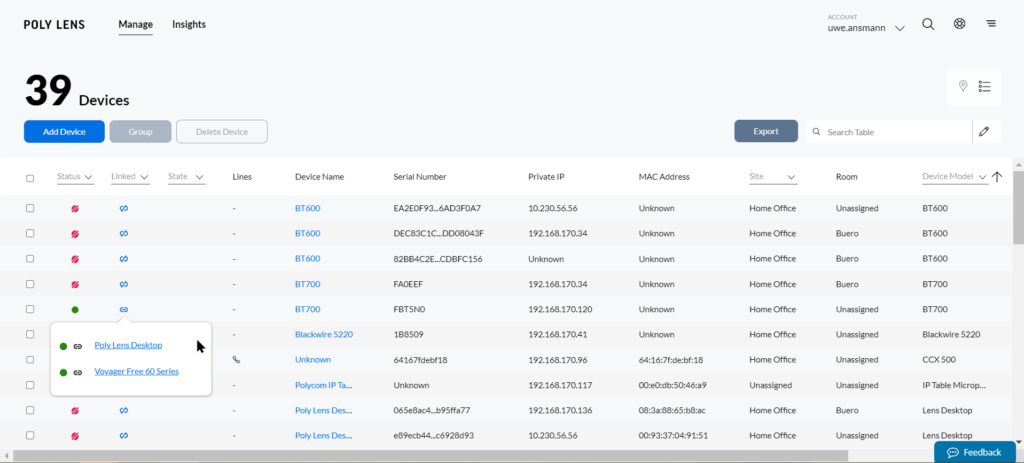
Smartphone
Für die Verbindung mit Ihrem Smartphone müssen Sie die Voyager Free 60 Series Earbuds in den Pairing-Modus versetzen. Dazu halten Sie einfach, für 4 Sekunden oder mehr, den Taster auf der Unterseite gedrückt. Das Headset informiert per Voice Ansage über den aktivierten Pairing Modus. Nun können Sie das Device auf Ihrem Telefon suchen und verbinden.

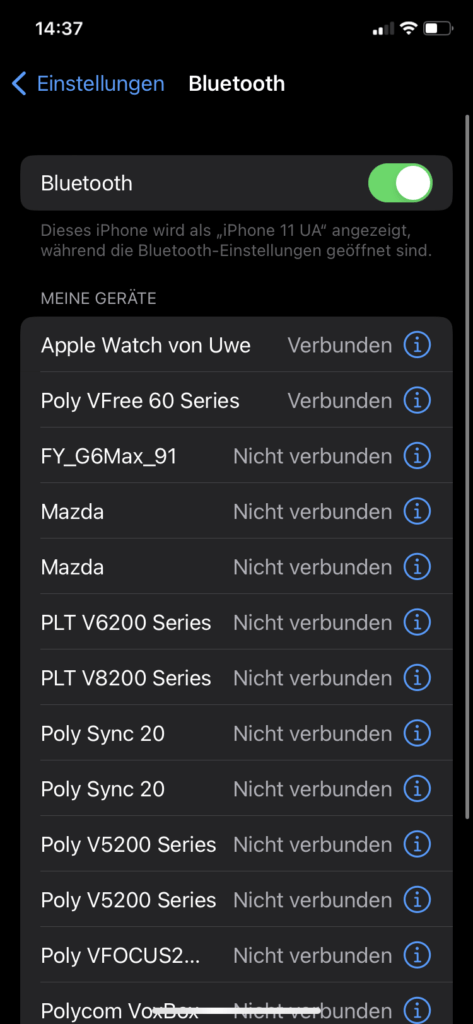
Hinweis:
Die Plantronics Hub App unterstützt die Voyger Free 60 Series nicht. Die Verwaltung kann bald, direkt vom Smartphone aus, mit Hilfe der Poly Lens Smartphone App (in Development), durchgeführt werden.
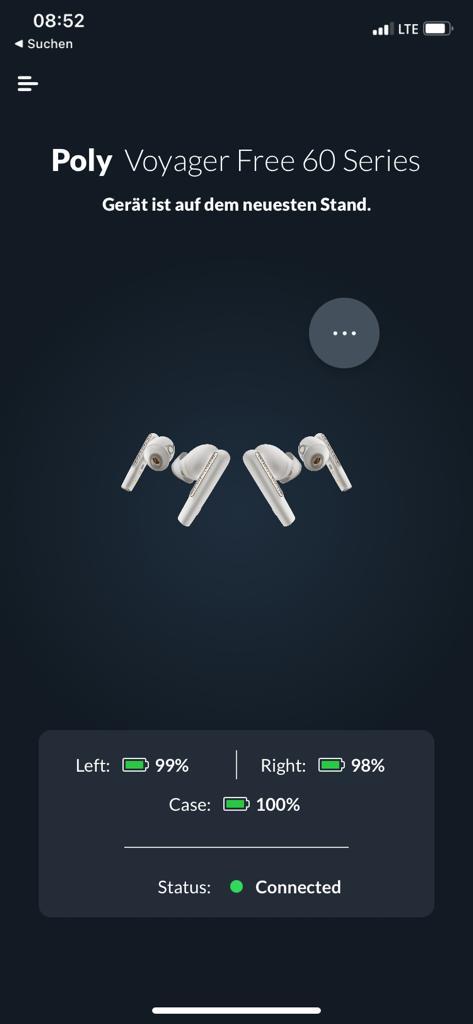
Die Bedienung.
Swipe Tasten
Über die am Headset befindlichen „Swipe“ Bereiche, lässt sich die Voyager Free 60 Series sehr einfach in- und außerhalb eines Anrufes bedienen. So lassen sich für 3 unterschiedliche Zustände (Nicht in einem Call, in einem Call und Media Streaming) z. B. unterschiedliche Funktionen definieren und auslösen.

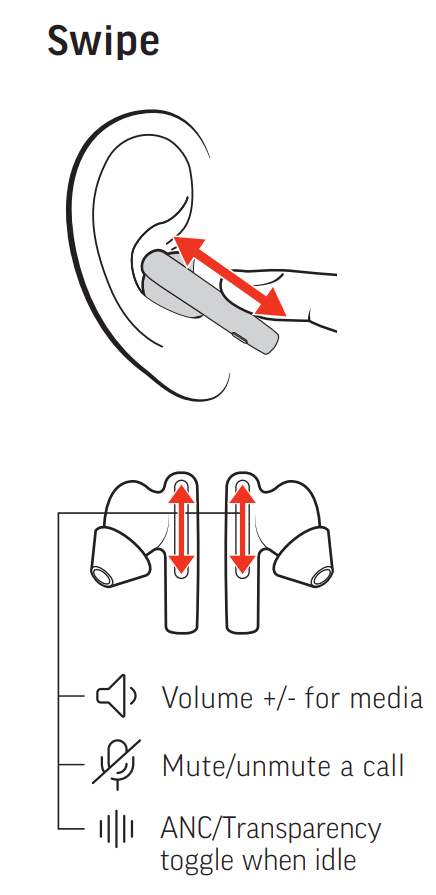
Die Optionen in der Übersicht:
– Lautstärkeregelung
– ANC / Transparency Modus
– Status Check (Batterie Status, welche Devices sind verbunden)
– Nichts unternehmen.
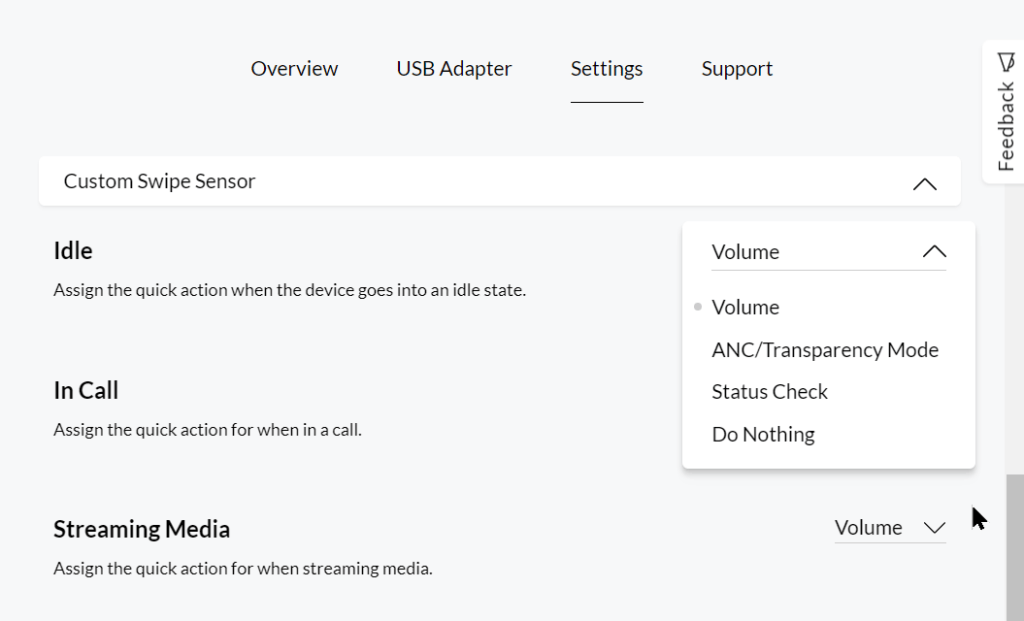
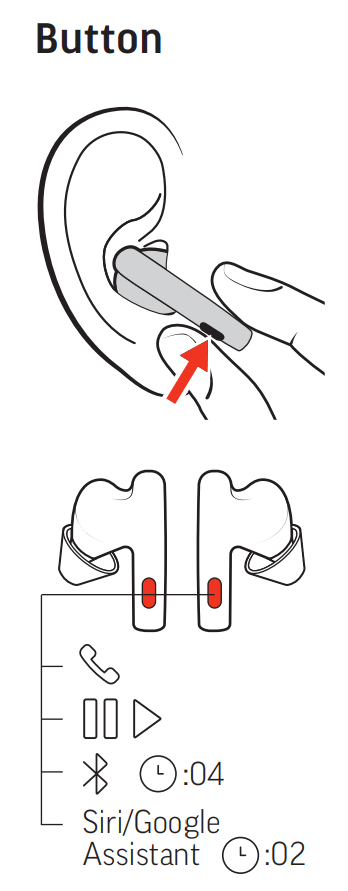
Auch die Buttons an den Earbuds sind natürlich mit Funktionen belegt. So können Sie durch Klick z. B. den Teams Client in den Vordergrund holen, einen aktiven Call beenden. Zusätzliche Funktionen sind – Aktivieren des Pairing-Modes (drücken und halten für länger als 4 Sekunden), Aufrufen von Siri oder Google Assistant (drücken und halten für 2 Sekunden). Das Aufrufen der Voice Assistants hat leider in meinen Test noch nicht funktioniert.
Alternativ, und für erweiterte Themen, können Sie das Headset auch über das Case bedienen. Das Menü gliedert sich, neben der initialen Statusseite, in 3 Subpages auf.
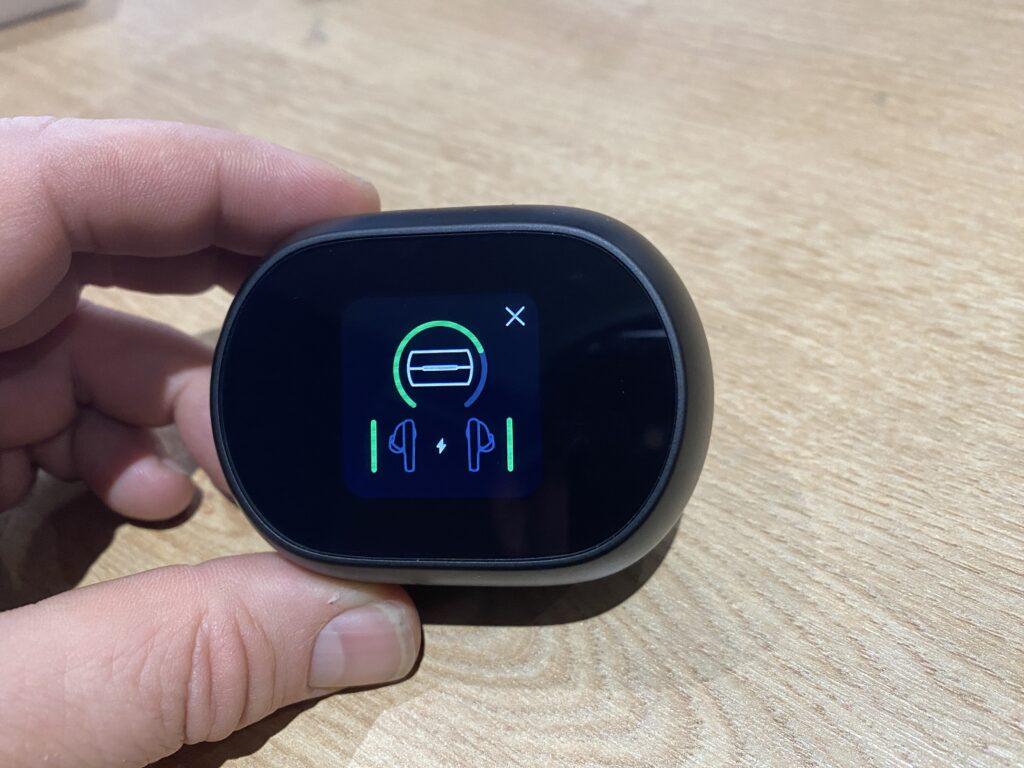
Seite 1 – Akkustand
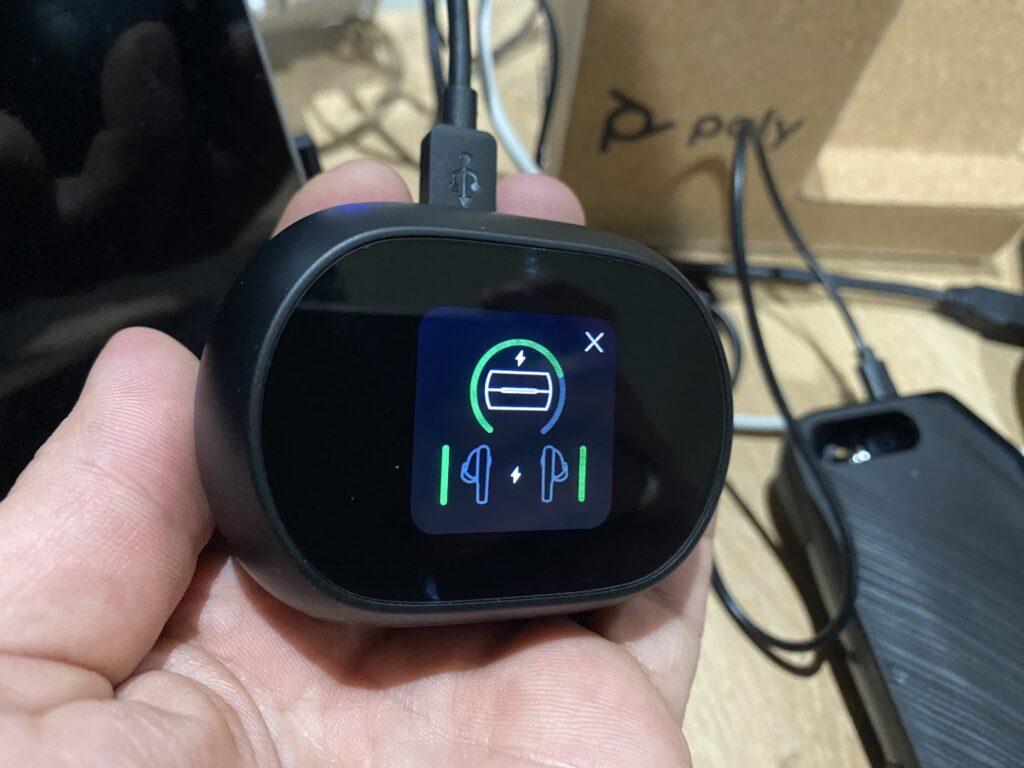
Seite 1 – Player
Seite 1 – ANC Einstellungen
Das erste Set von Einstellungen bezieht sich auf die Unterdrückung von Umgebungsgeräuschen für den Träger des Headsets (Active Noise Cancelling).
Das zweite Set von Settings bezieht sich auf die Verstärkung von Umgebungsgeräuschen, wie zum Beispiel Sprache, die dann dem Träger verstärkt wiedergegeben werden. Ein Beispiel wäre hier die Stewardess / der Steward im Flugzeug, die fragt, was man gern trinken würde. In diesem Fall müsste ich das Headset nicht absetzen, um die Person verstehen zu können.
Seite 2 – Bluetooth
Seite 2 – Device Switching
Seite 2 – Lautstärke Regelung
Seite 3 – Dokumentation / Device Infos
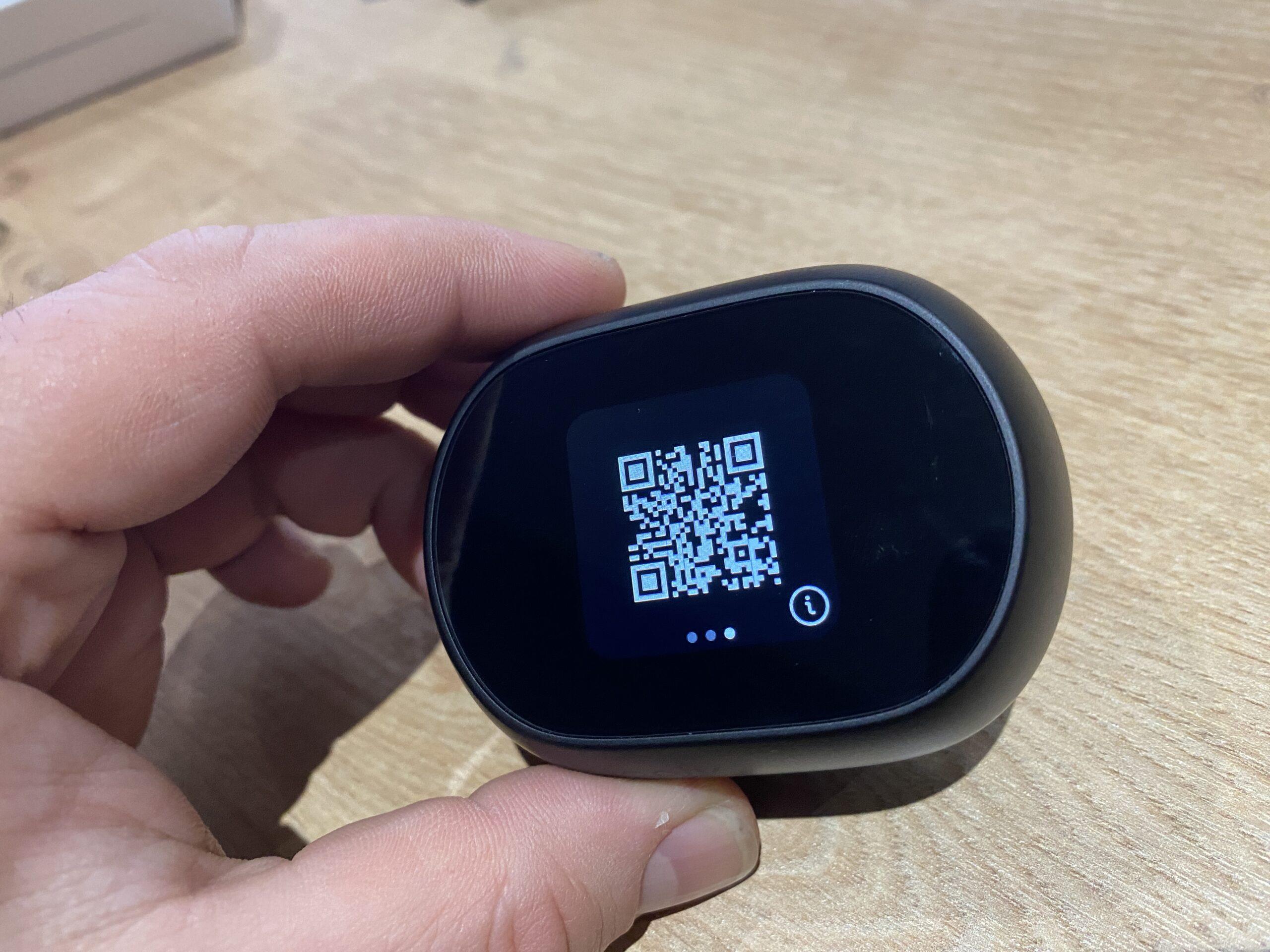
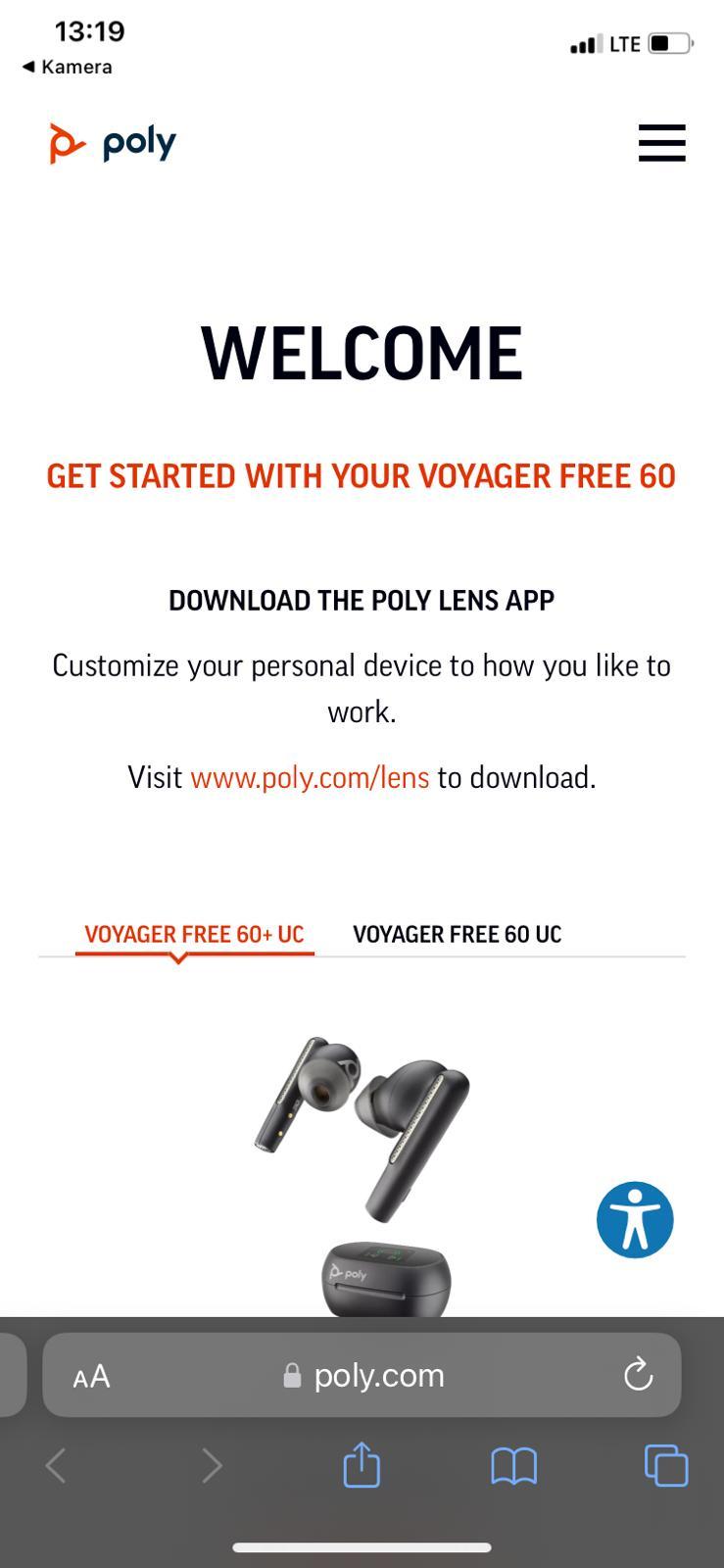
Über den Info-Button rechts unter dem QR-Code, gelangen Sie in die System-Info Übersicht.
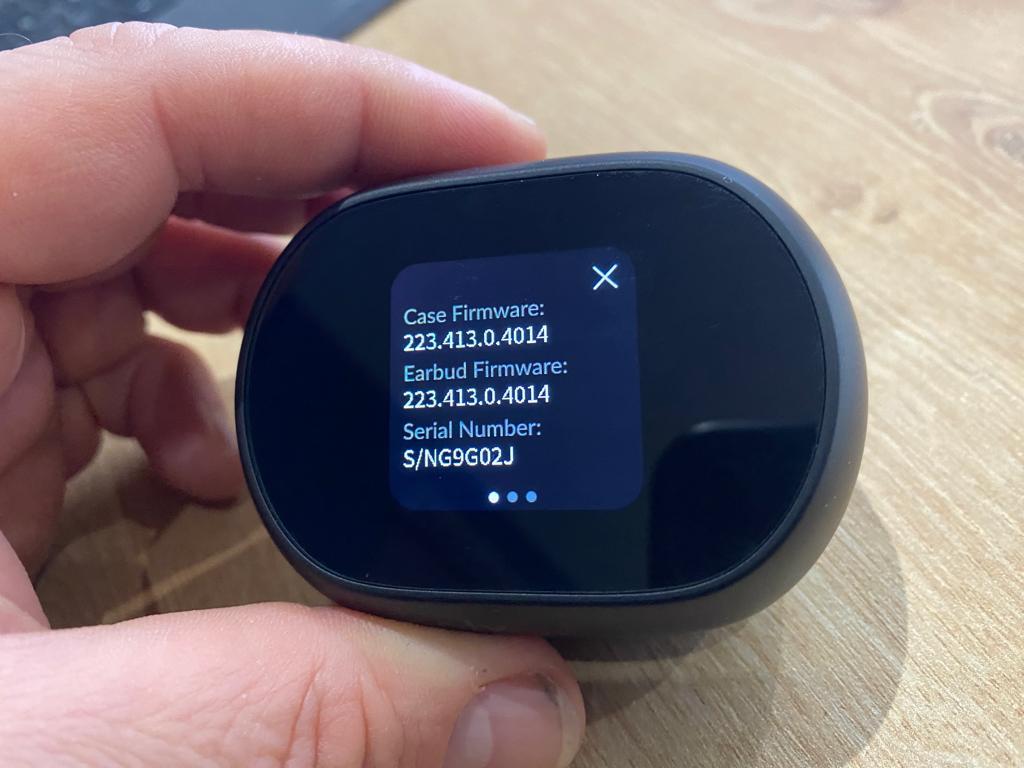
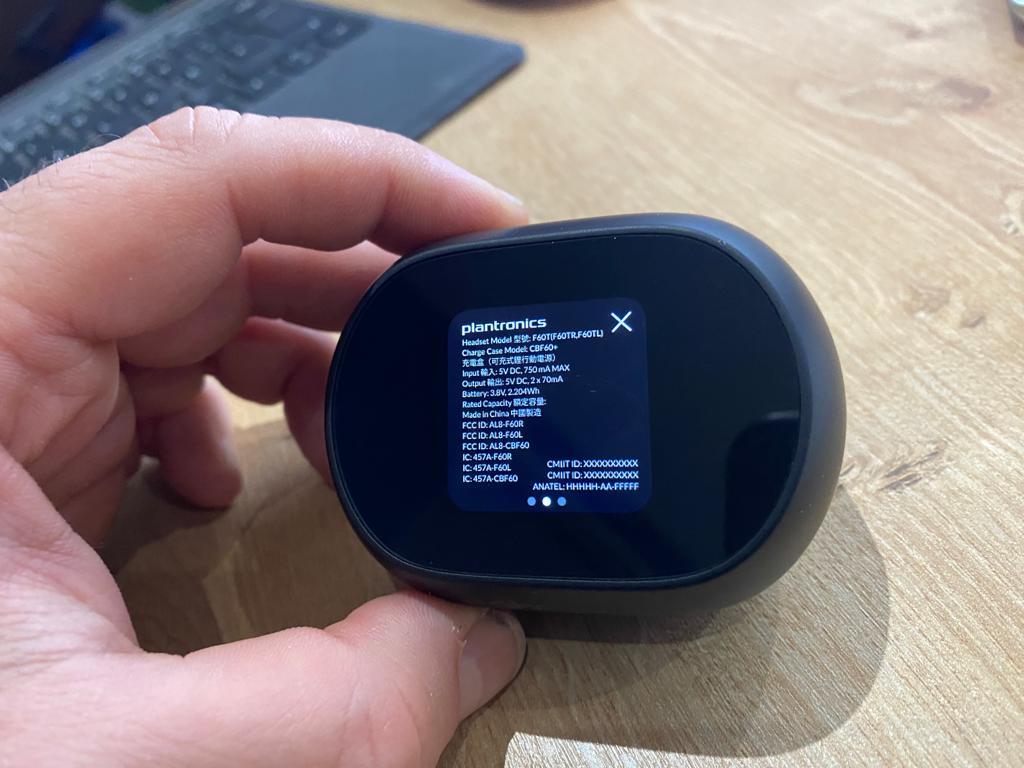
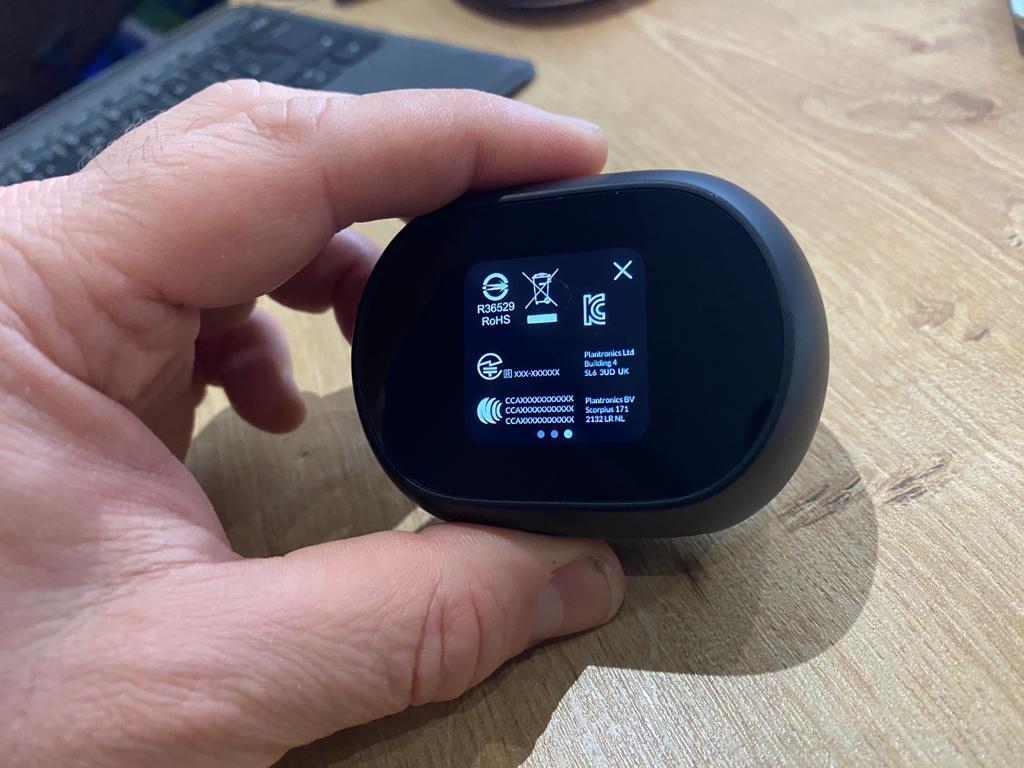
… Und damit haben wir alle Menüs gesehen. Perfekt !
Ach, eins noch:
Der Microsoft Teams Button ist nahezu auf jeder Seite zu sehen. Damit kann sehr einfach die Teams App in den Vordergrund geholt oder ein „Hand raise“ gemacht werden (durch längeres Drücken wird die Hand im Call gehoben / wieder heruntergenommen).
Fazit
Ich benutze das Poly Voyager Free 60+ UC jetzt seit einigen Tagen und bin absolut begeistert.
Sowohl das Noise Cancelling (Vermeidung von Störgeräuschen für die Gegenseite), als auch das Active Noise Cancelling (Unterdrückung von Störgeräuschen für den Träger selbst) machen einen absolut tollen Job – wie jeder meiner Gesprächspartner bislang bestätigen konnte. Diese Aussage bezieht sich auf die Nutzung am PC, als auch am Smartphone. Besonders gefällt mir die Bedienung der wichtigsten Funktionen über das Touchdisplay am Case. So muss ich nicht lange in Apps oder Setting-Menüs suchen, sondern bekommen direkt die Funktion, die ich gerade benötige – sei es nun mute / unmute oder auch die „Hand Raise“ Funktion im Call. Bei allem Positiven muss es natürlich auch immer etwas Negatives geben. Das bezieht sich aber eigentlich gar nicht auf das Headset an sich, sondern eher auf meine Use Cases. Ich finde die Musikwiedergabe – im Bezug auf Bass usw. etwas dünn – zumindest im Vergleich zu meinem Voyager 8200 (ok, der Vergleich ist auch nicht sonderlich fair). Ich werde also persönlich nach wie vor mit 2 Headsets reisen. 1 für den eigentlichen Businesstag während des Trips (Voyager Free 60+ UC) und 1 (Voyager 8200) für die Stunden im Flieger und den Genuss von Musik, Filmen, Serien. Alles in allem ein geniales neues Device, das das Gesamtportfolio von Poly | HP bereichert und sehr viele Freunde in unserer Kundschaft finden wird. Well done !

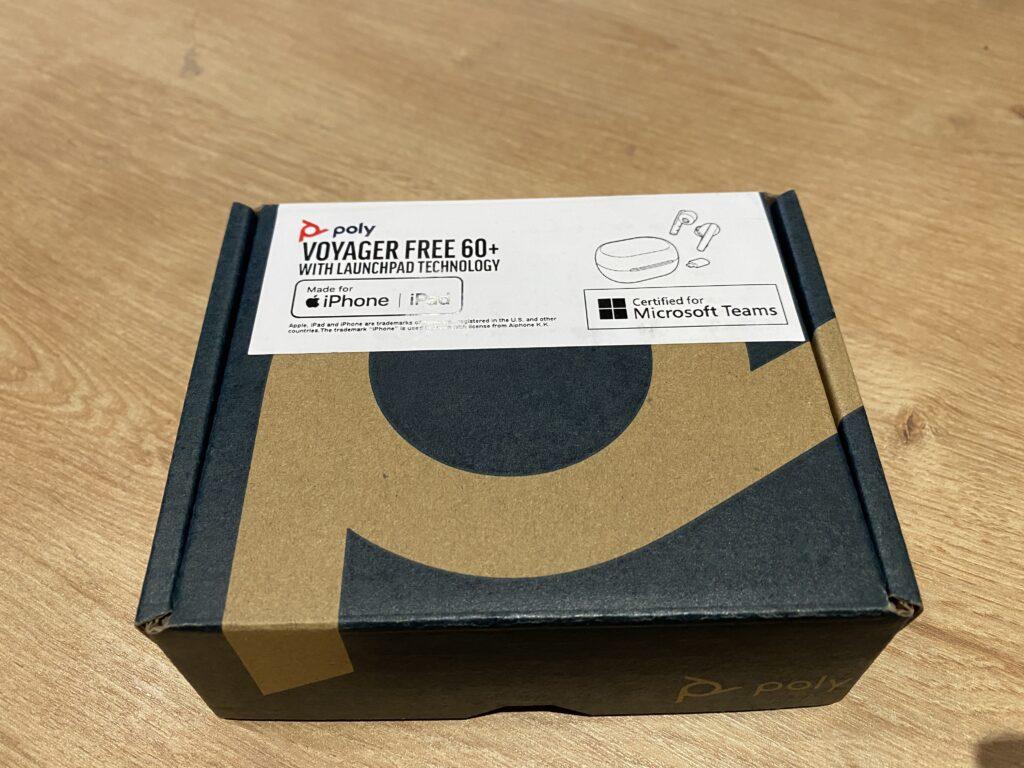
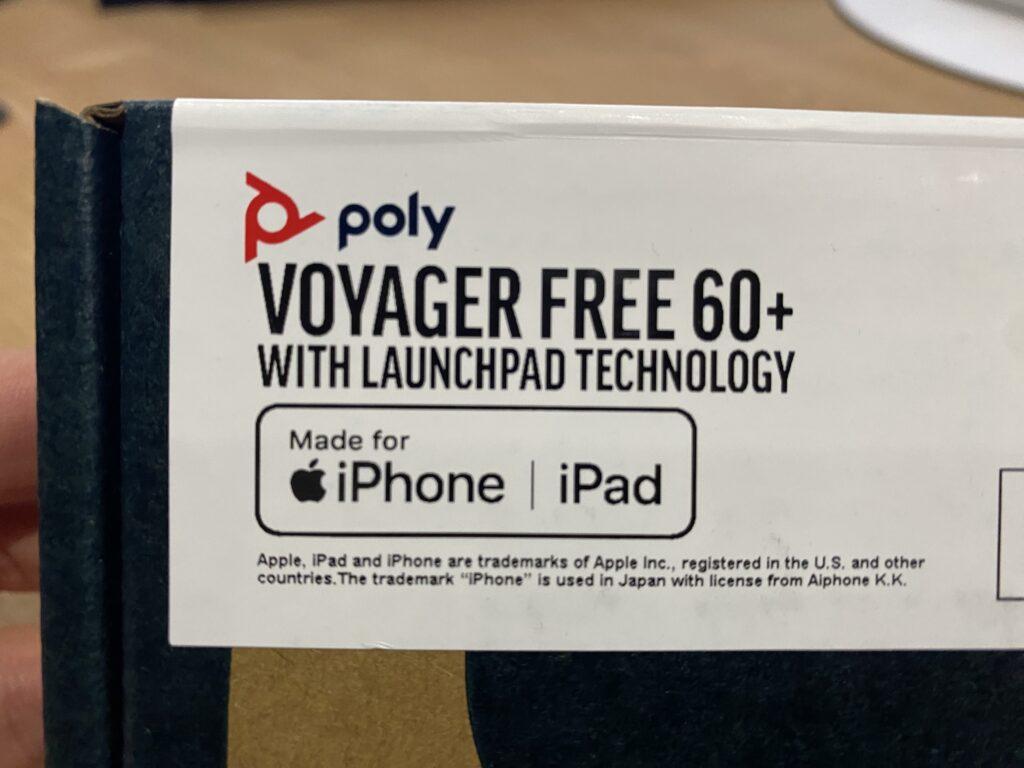
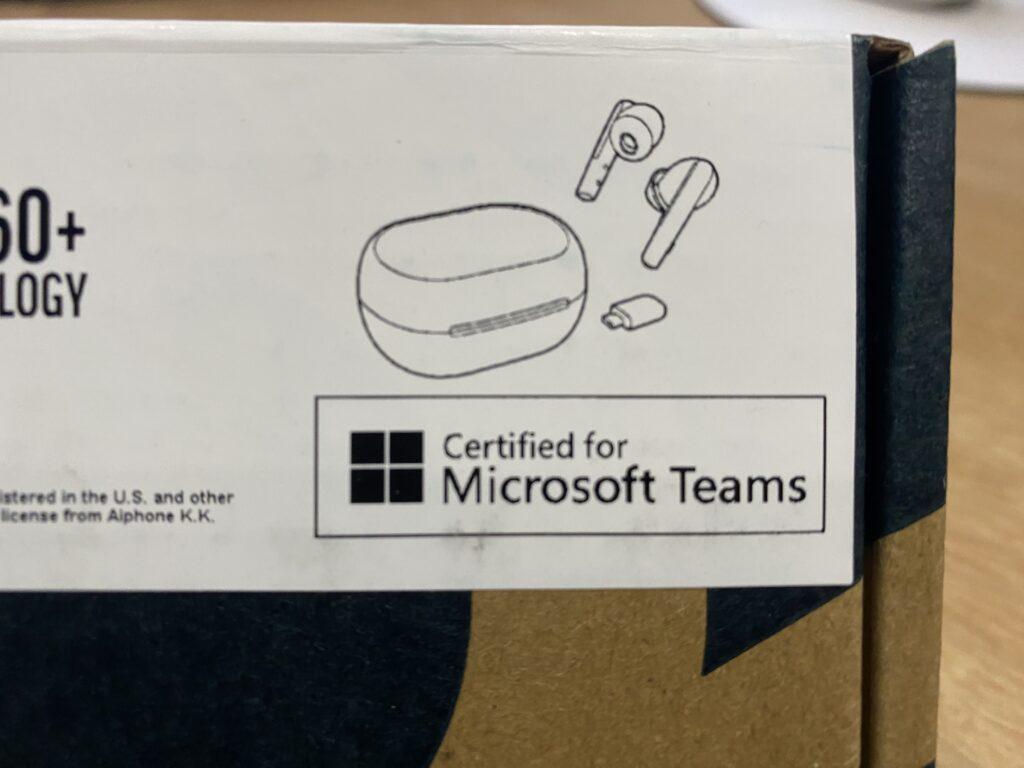
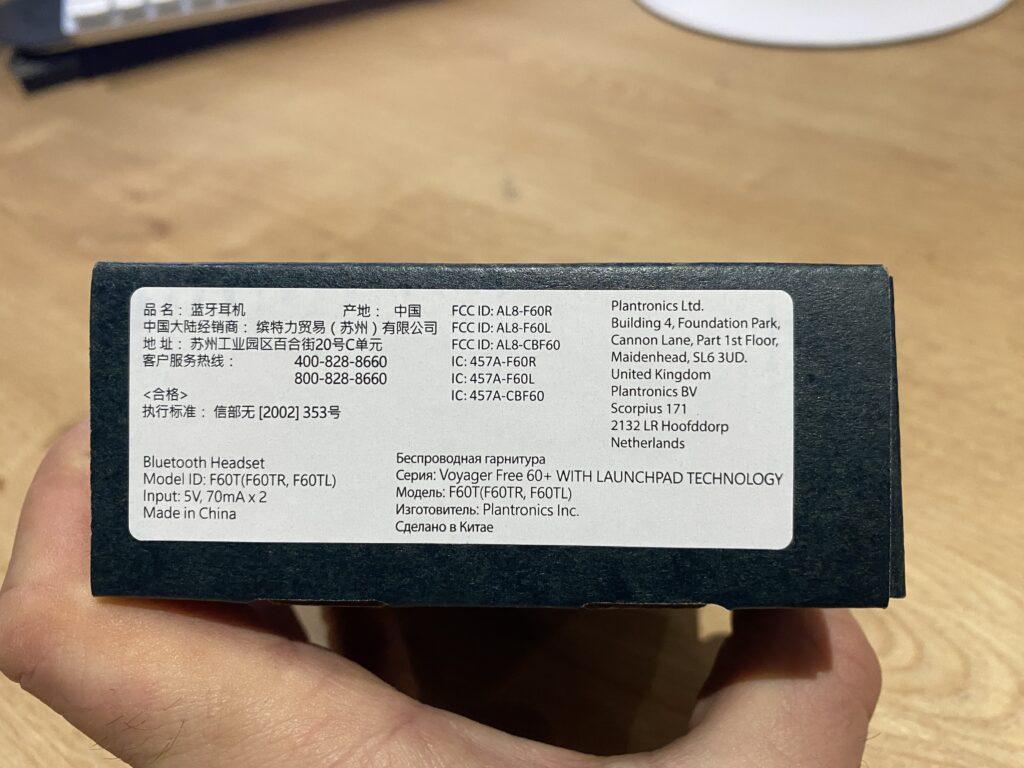
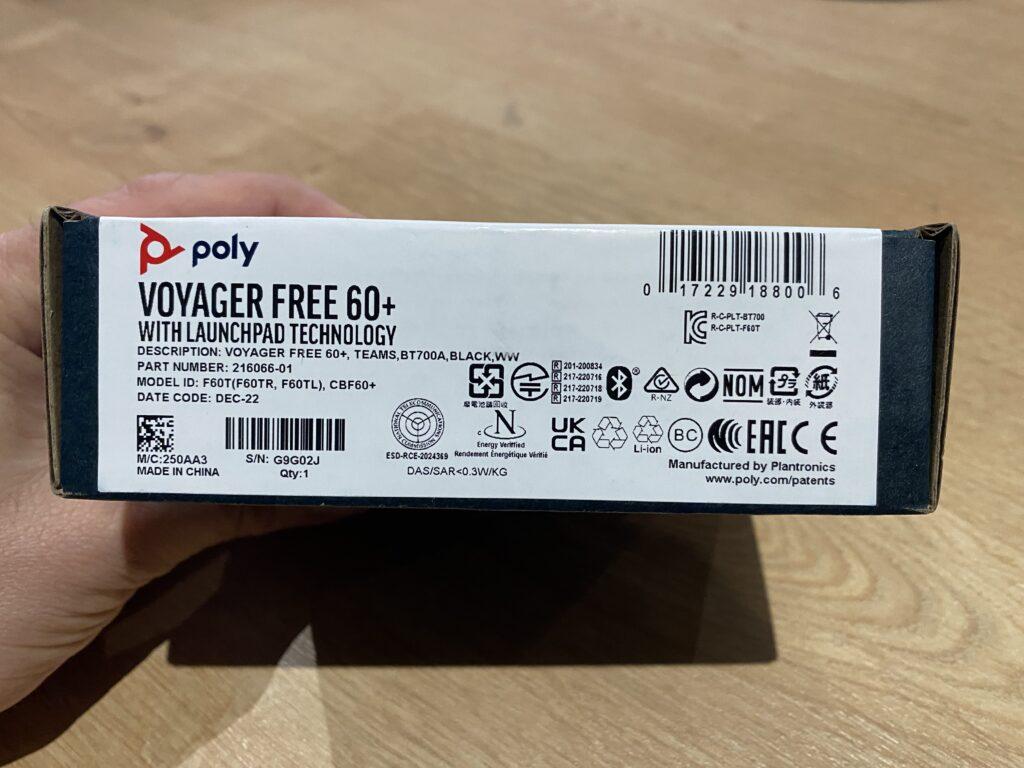
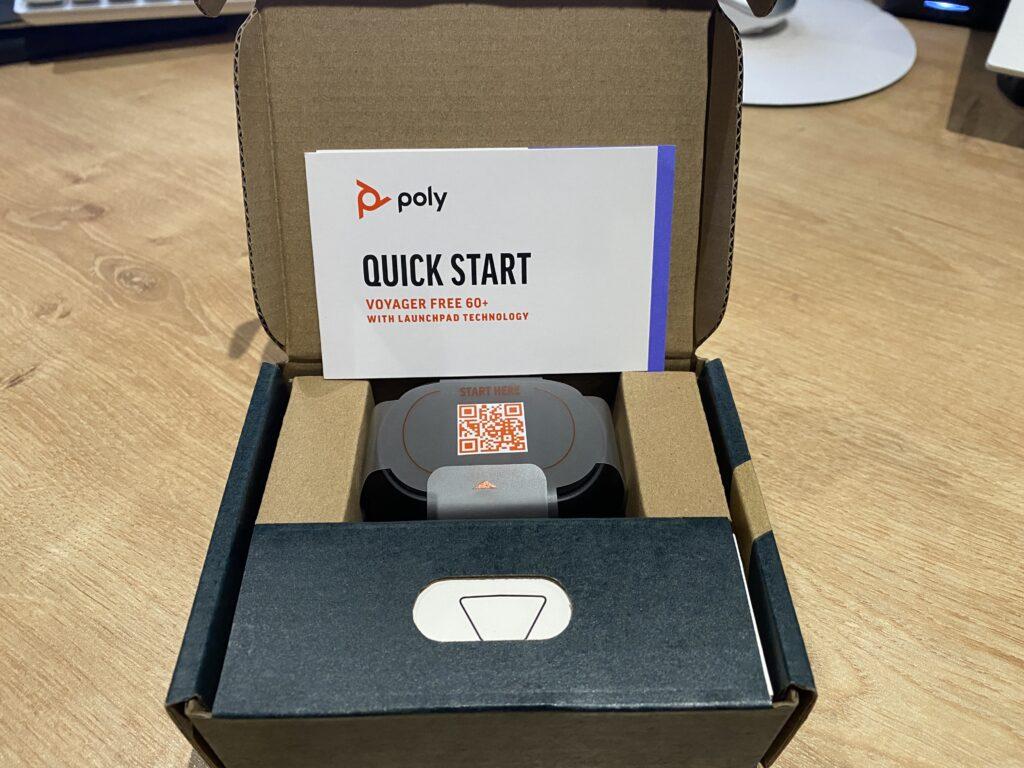
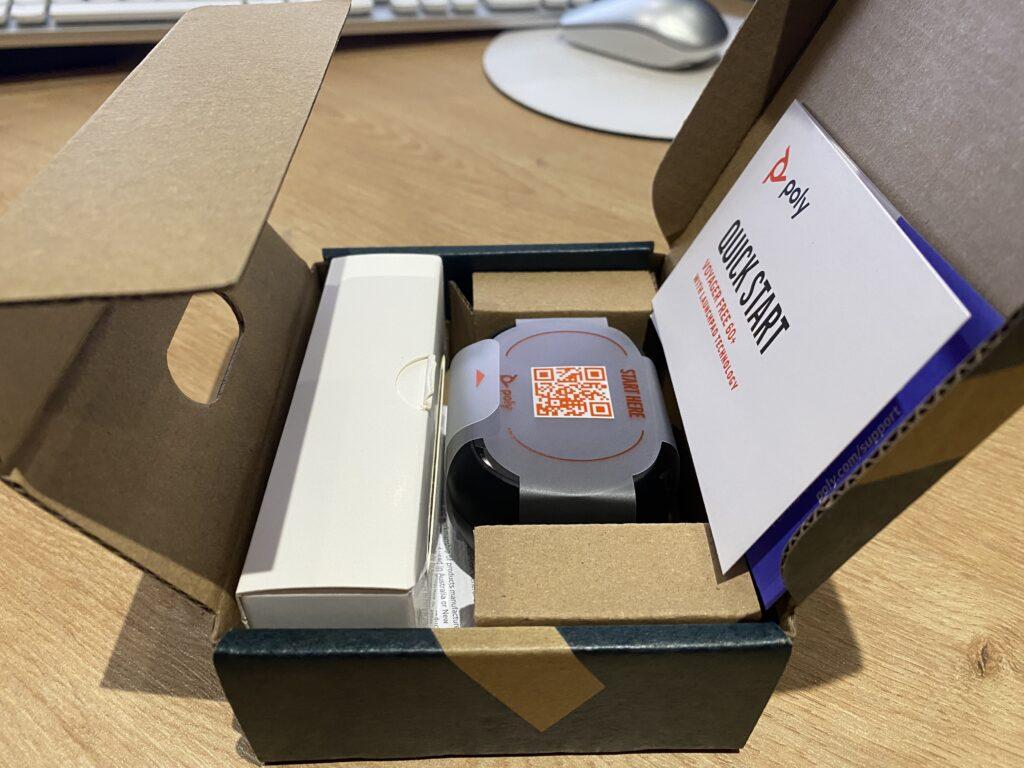

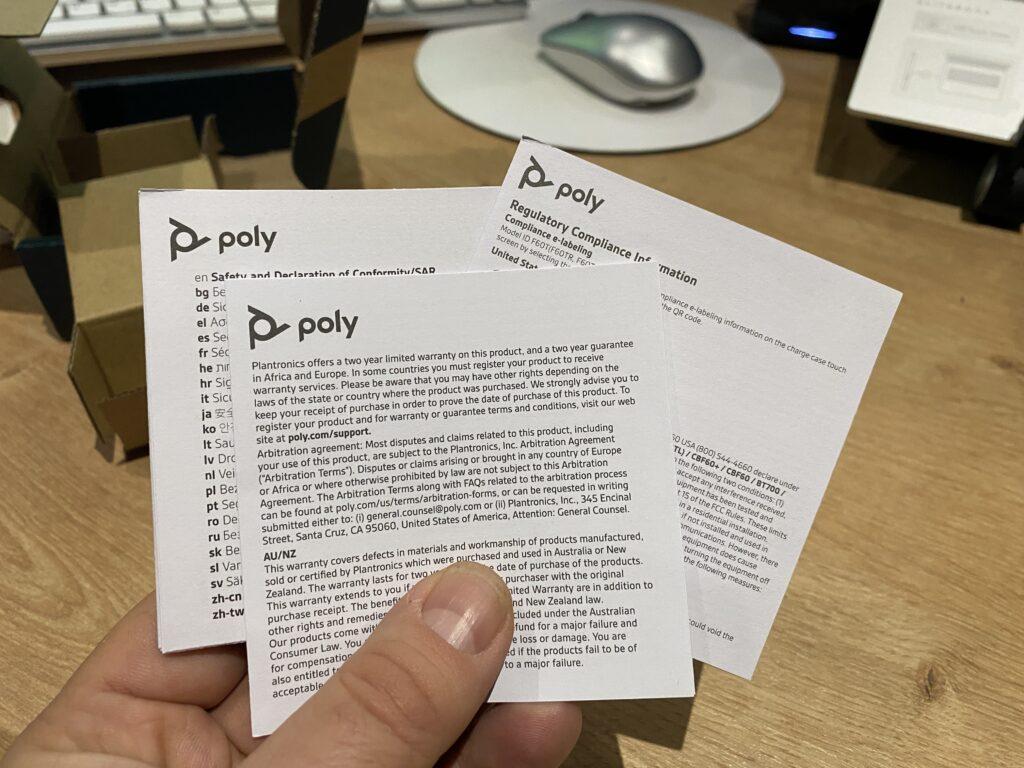
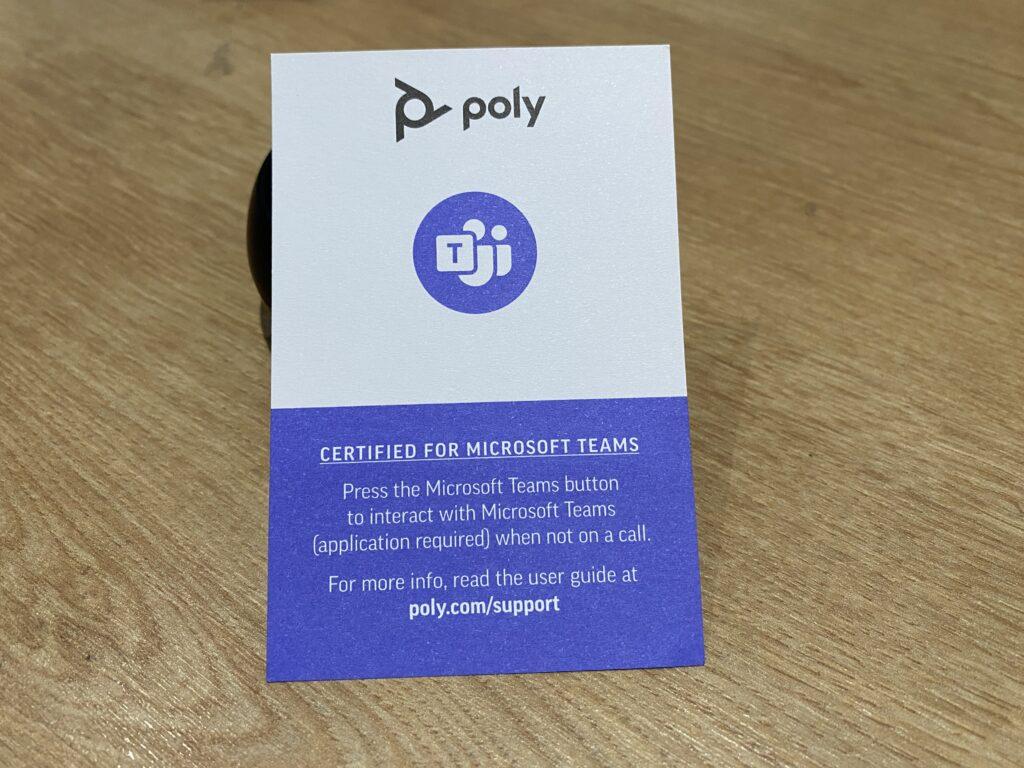
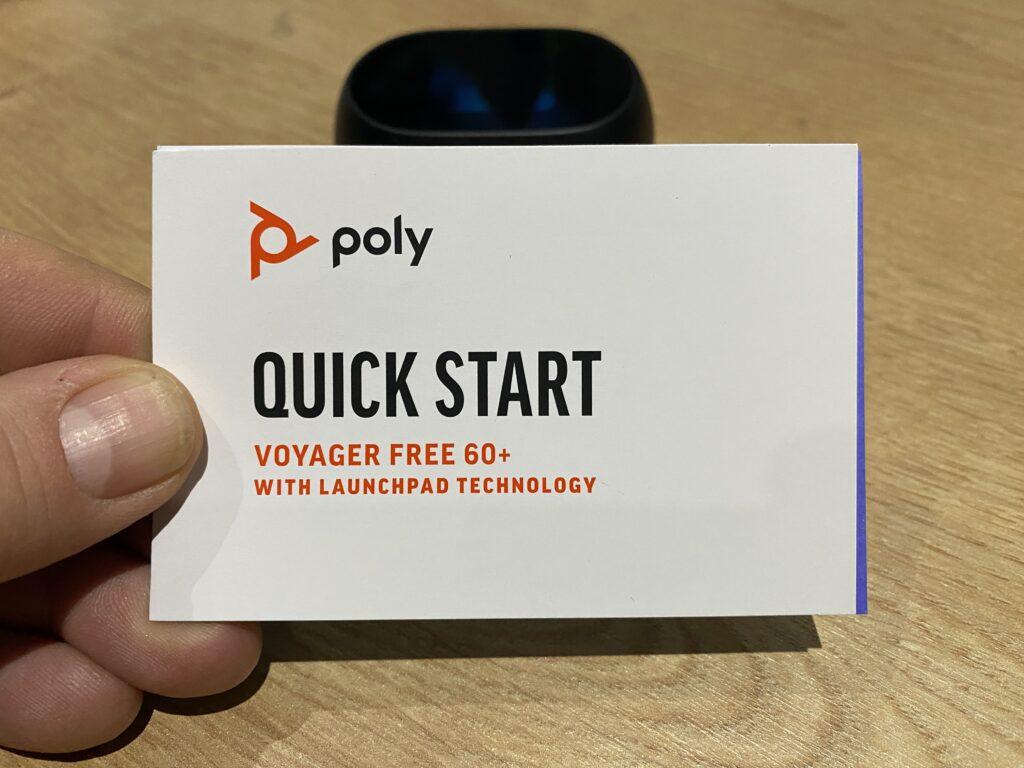

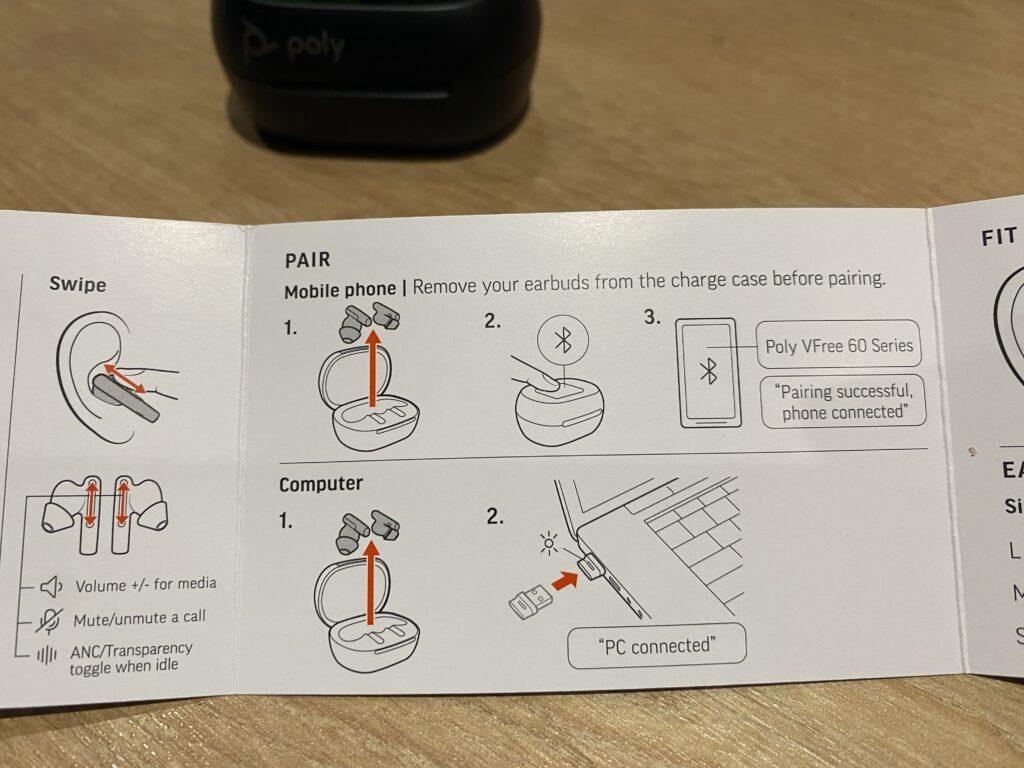
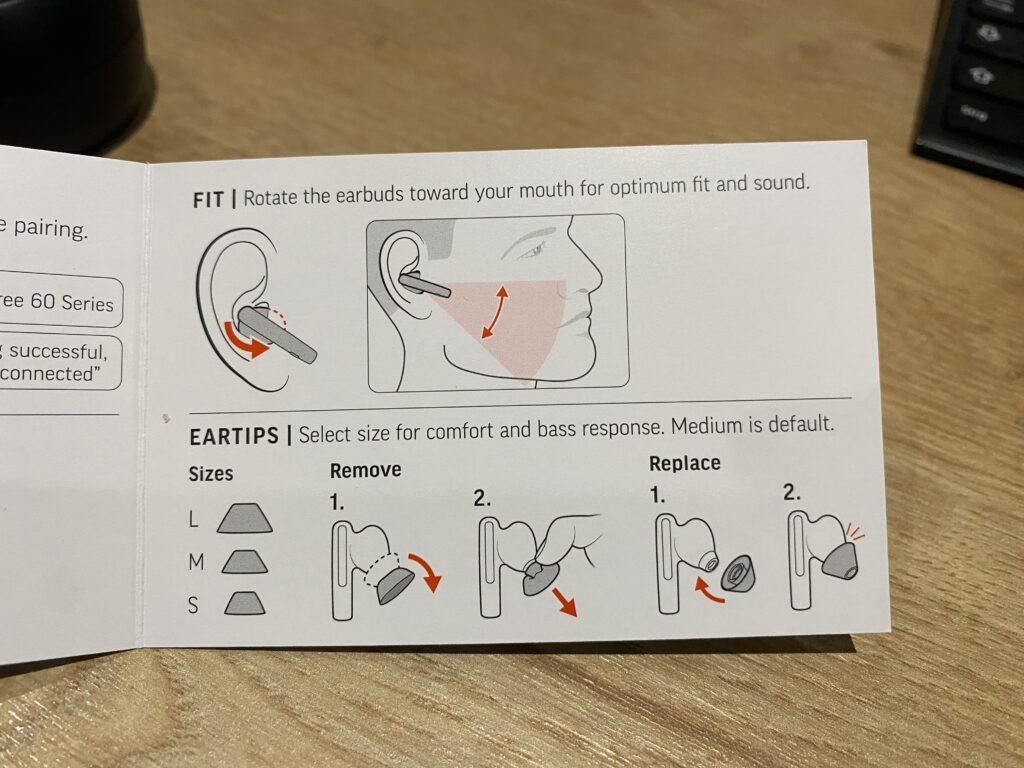
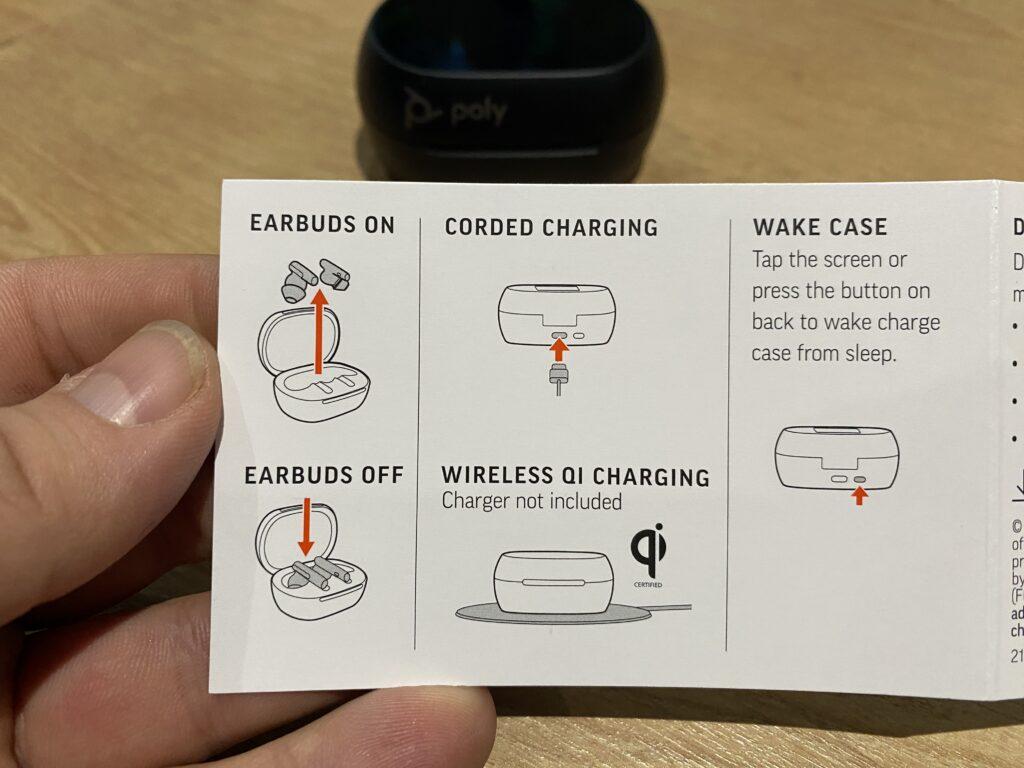
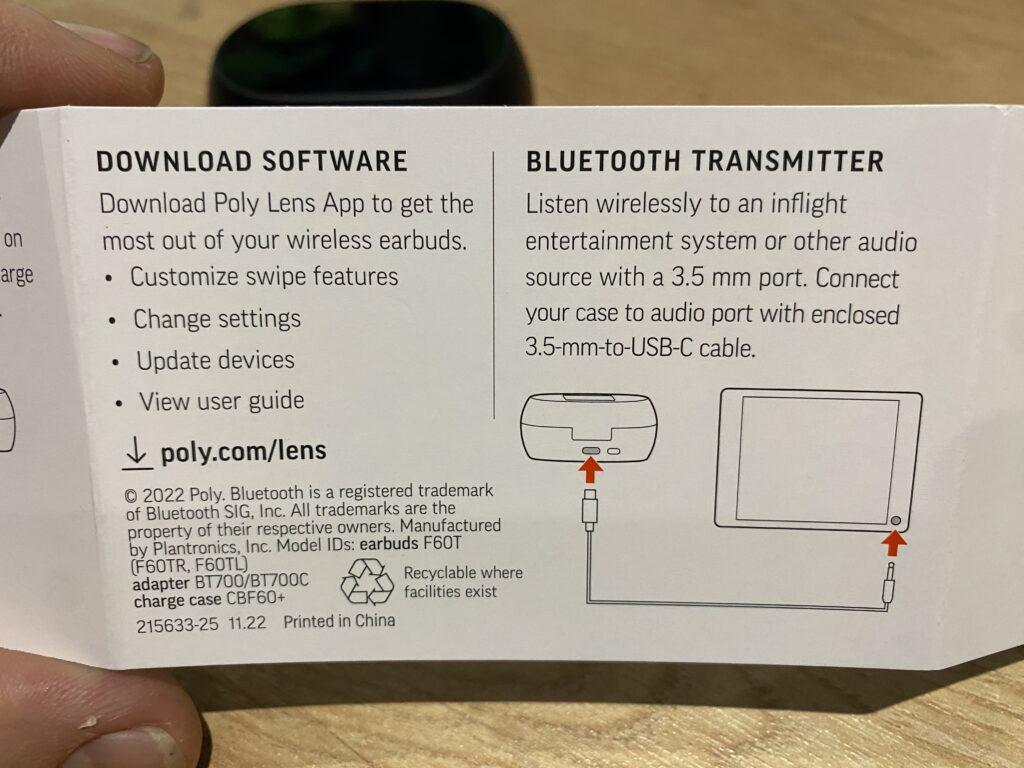
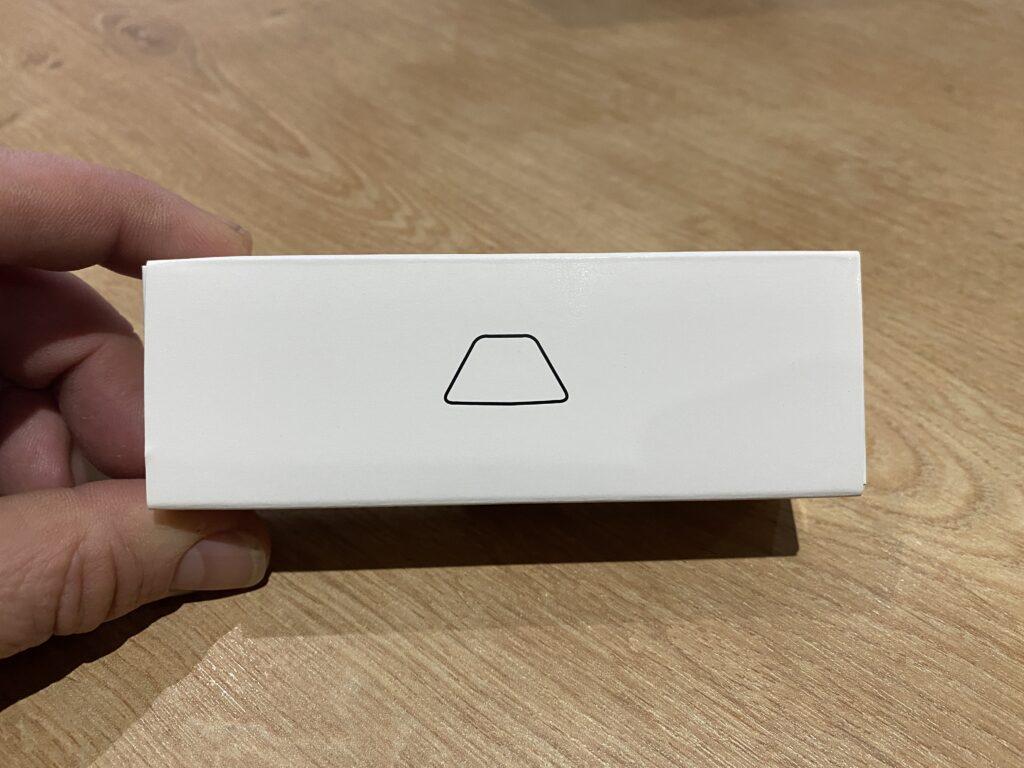


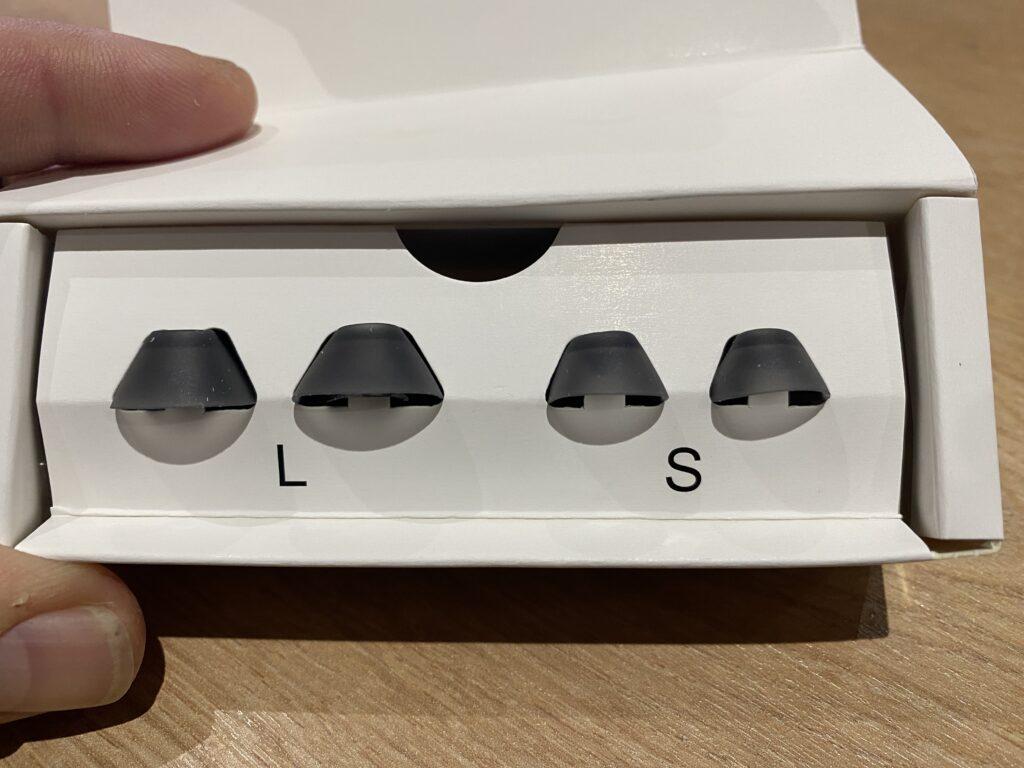


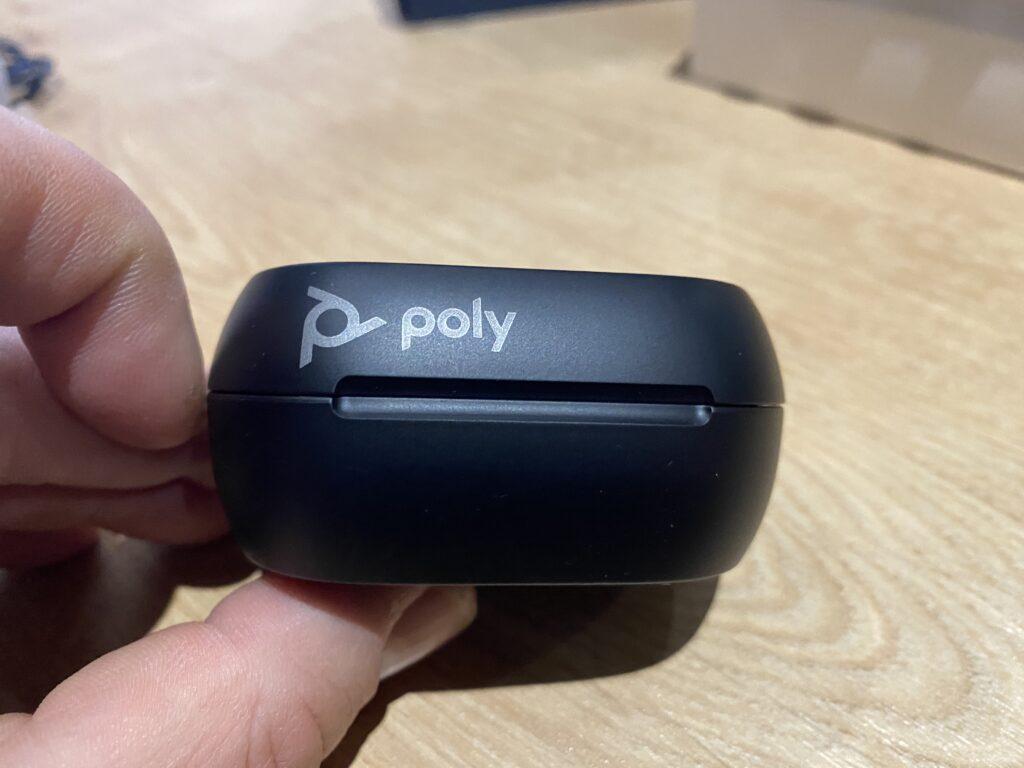











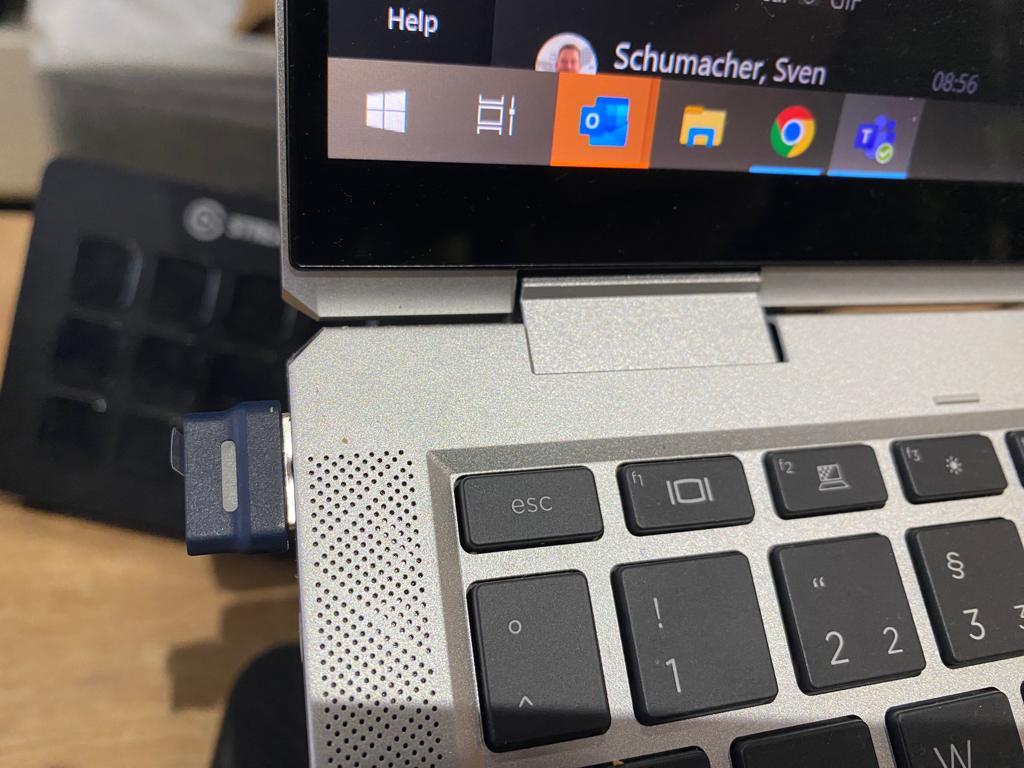
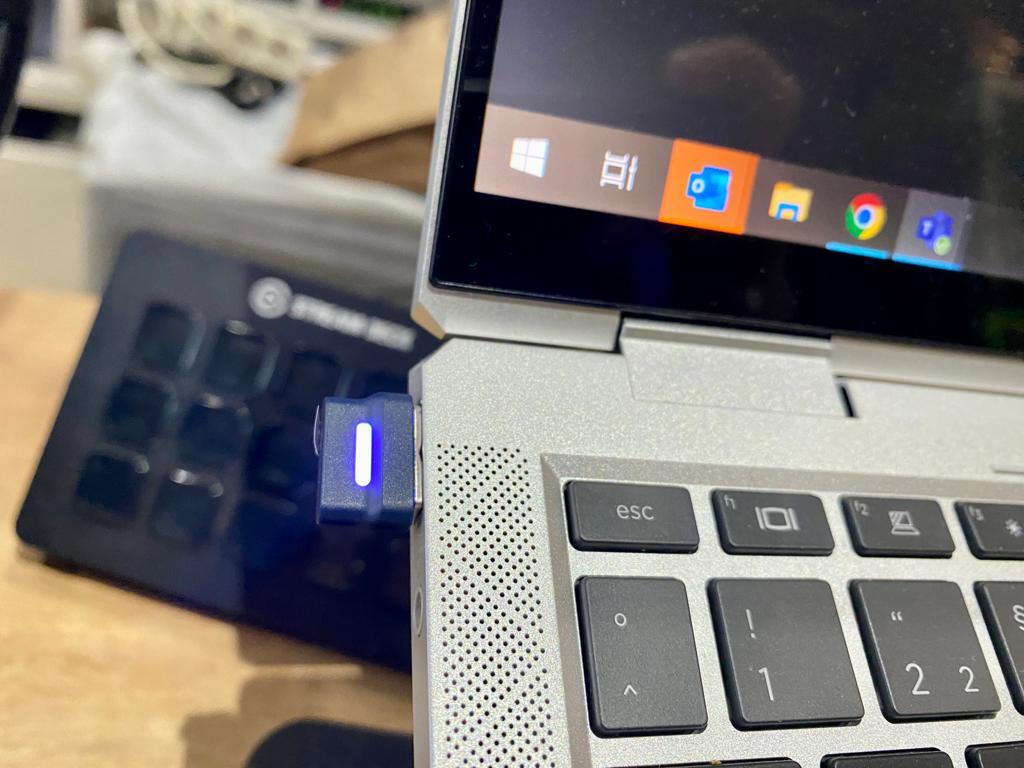
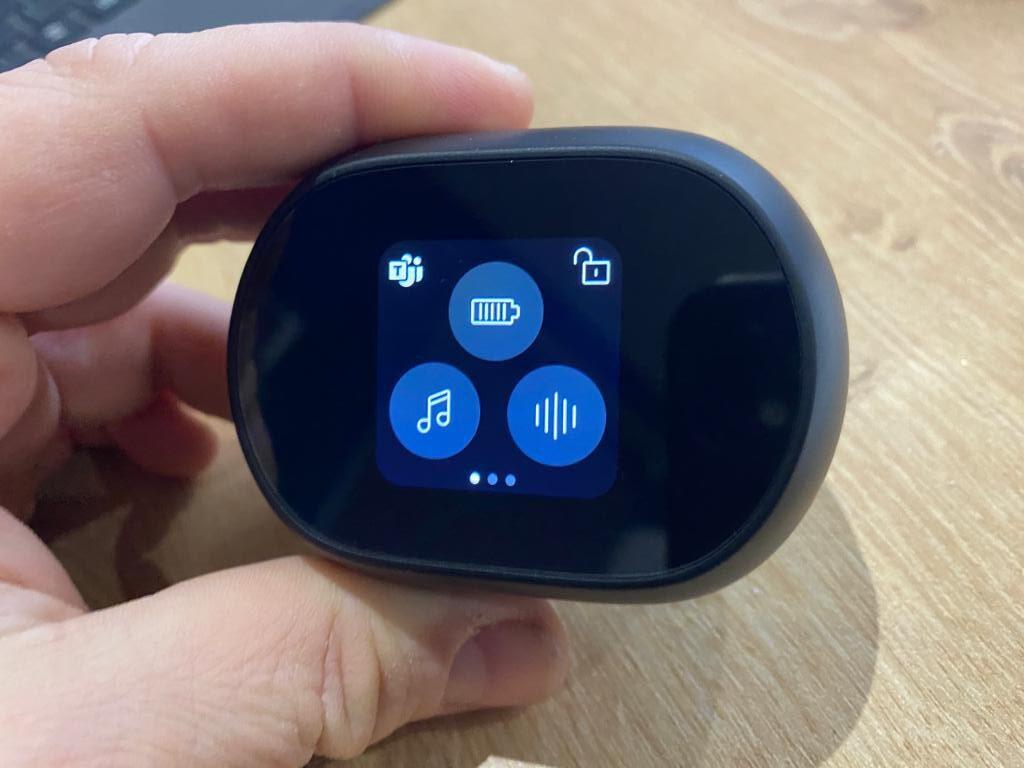
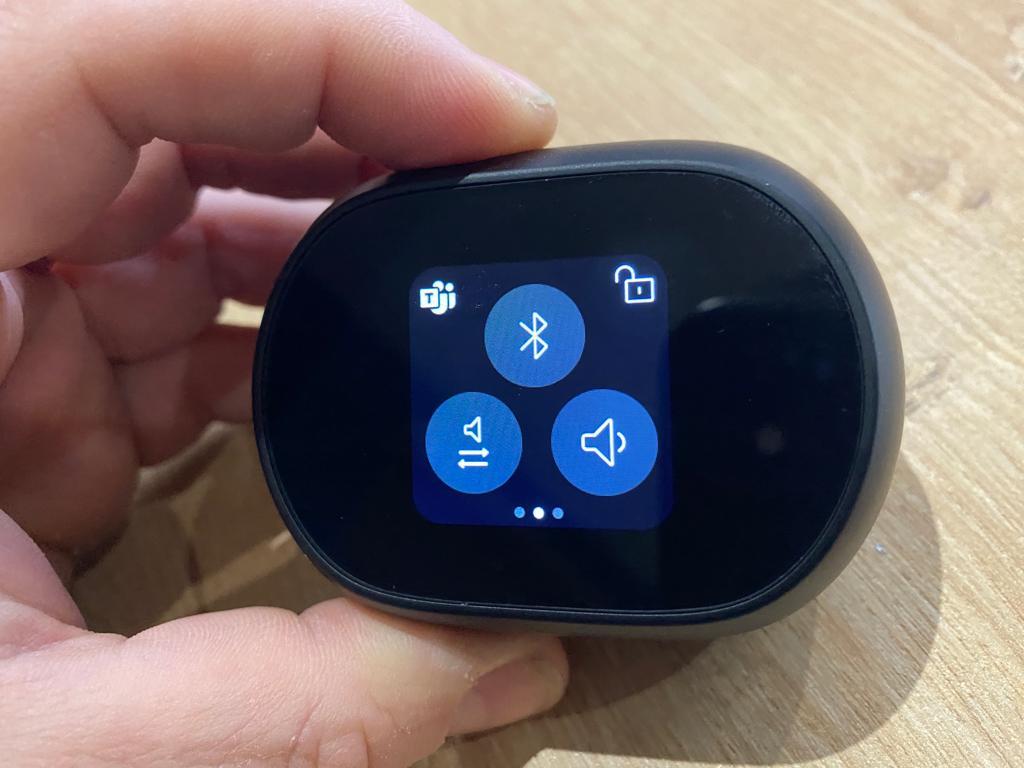
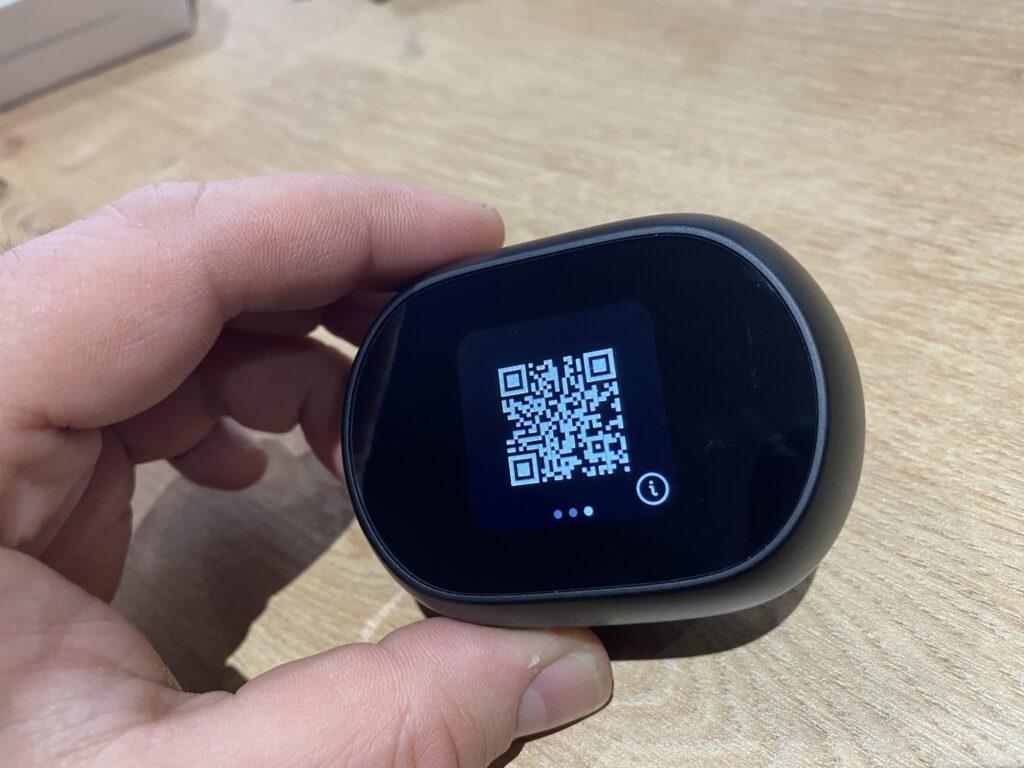
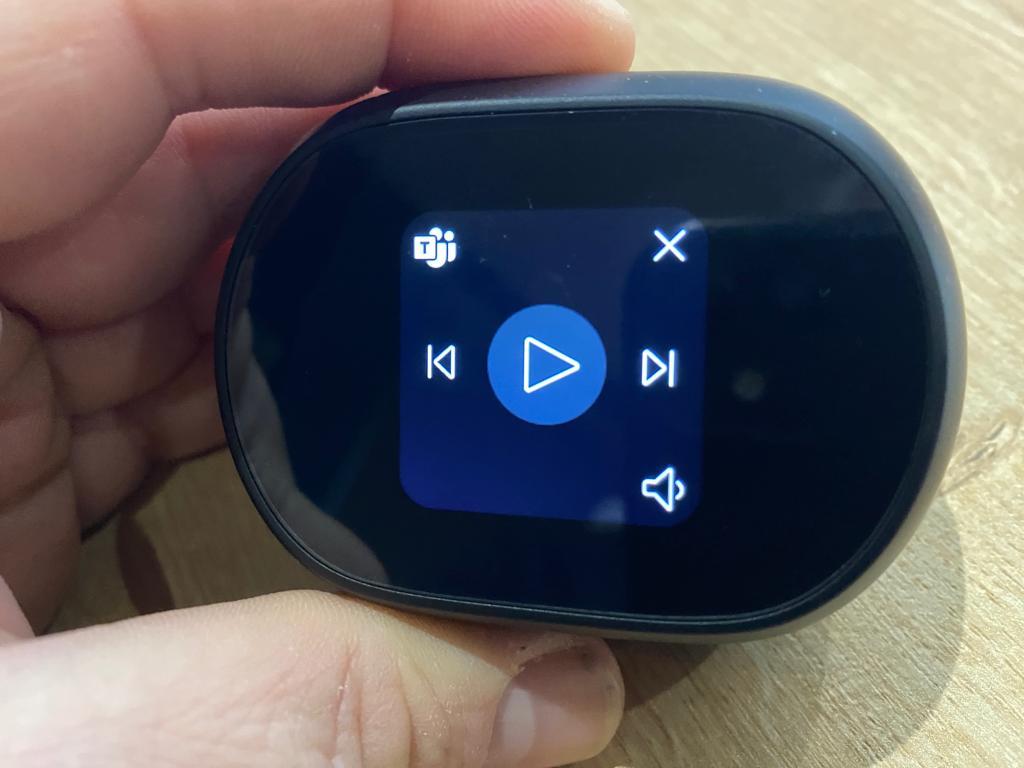
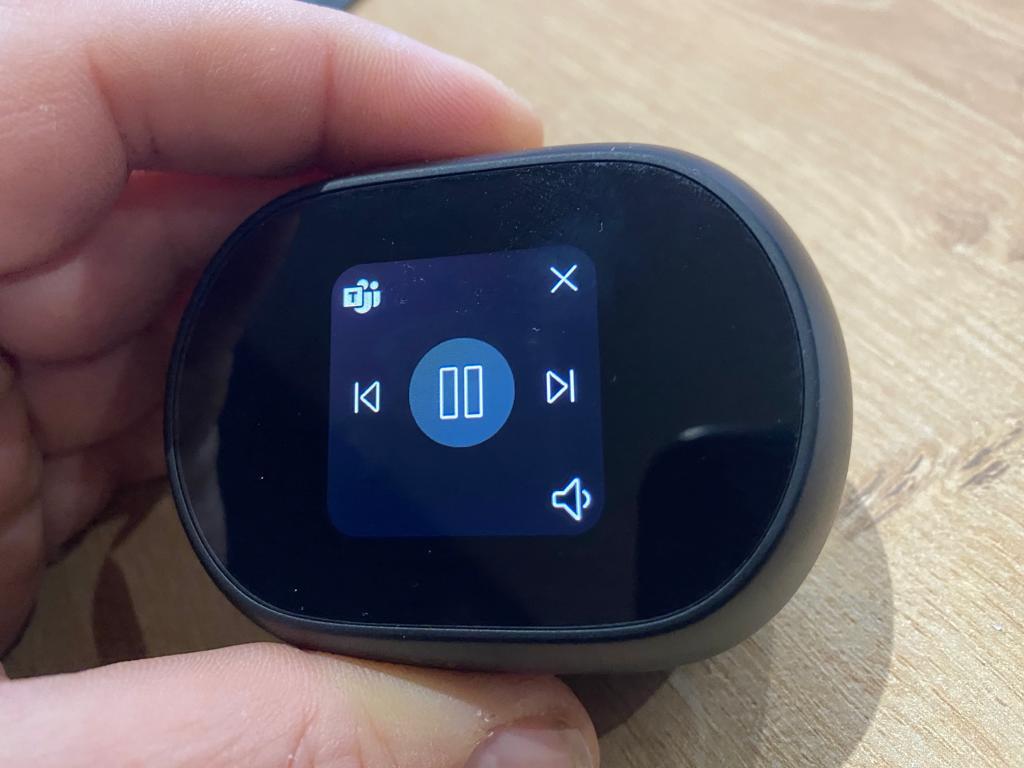
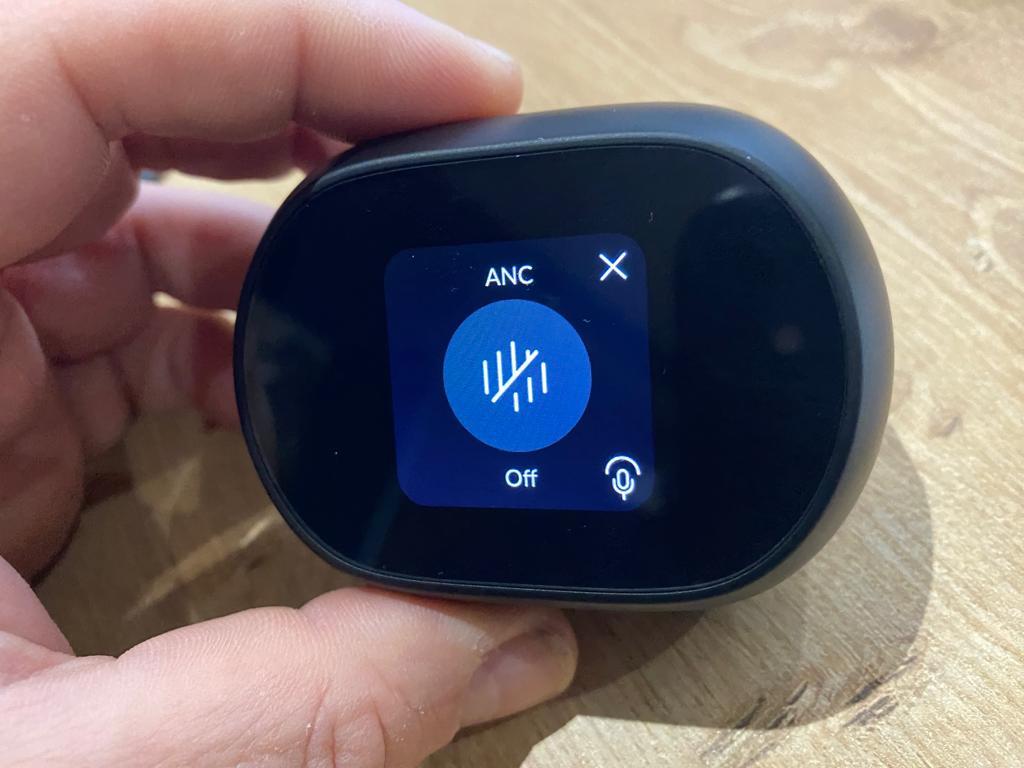
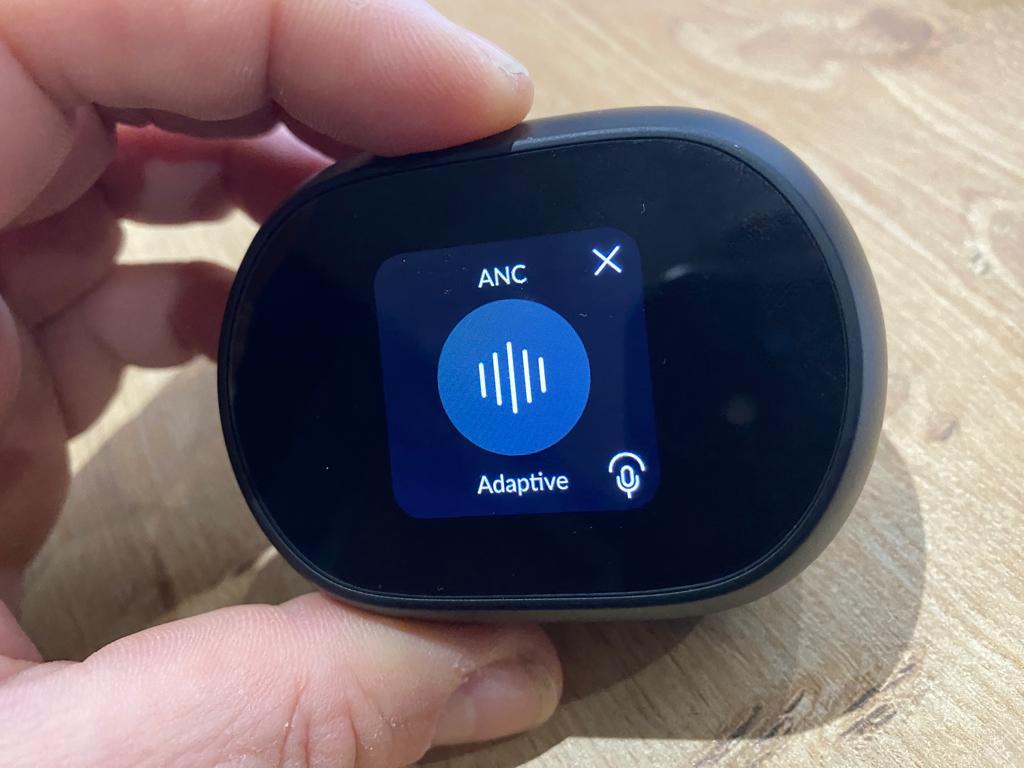
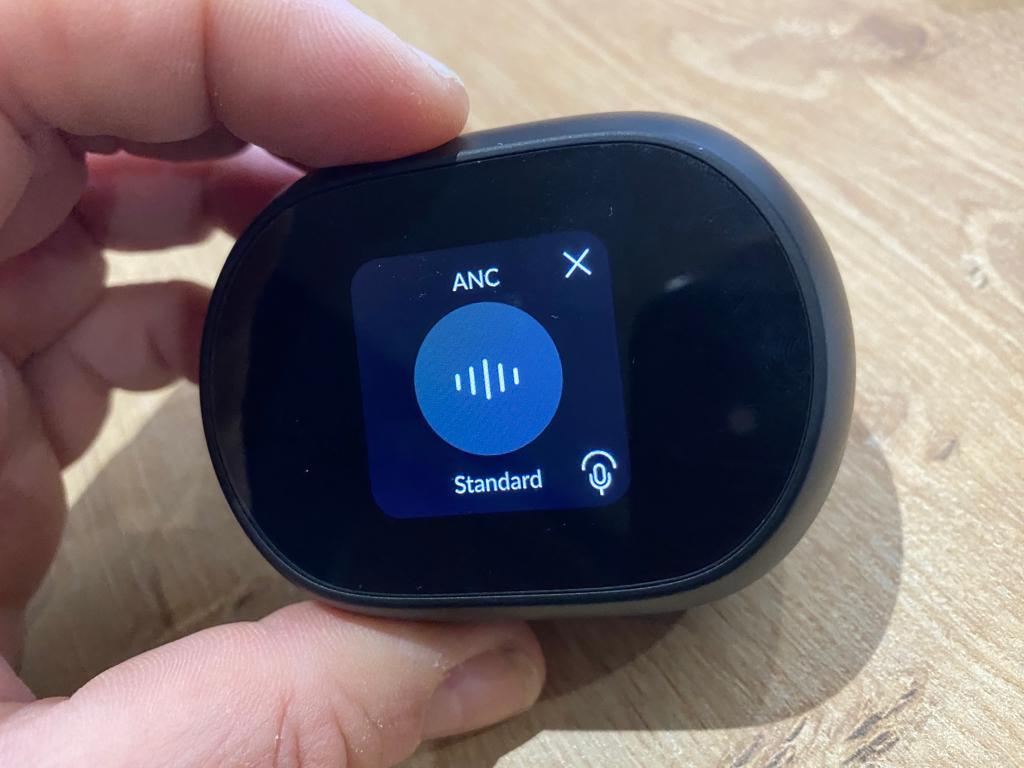
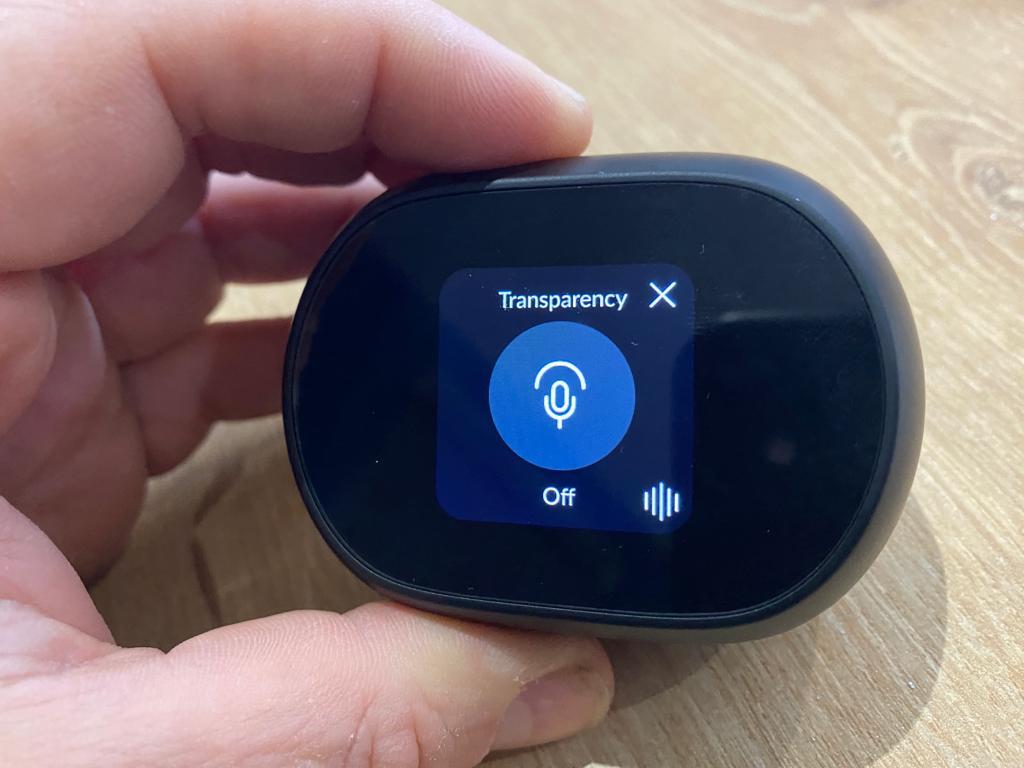
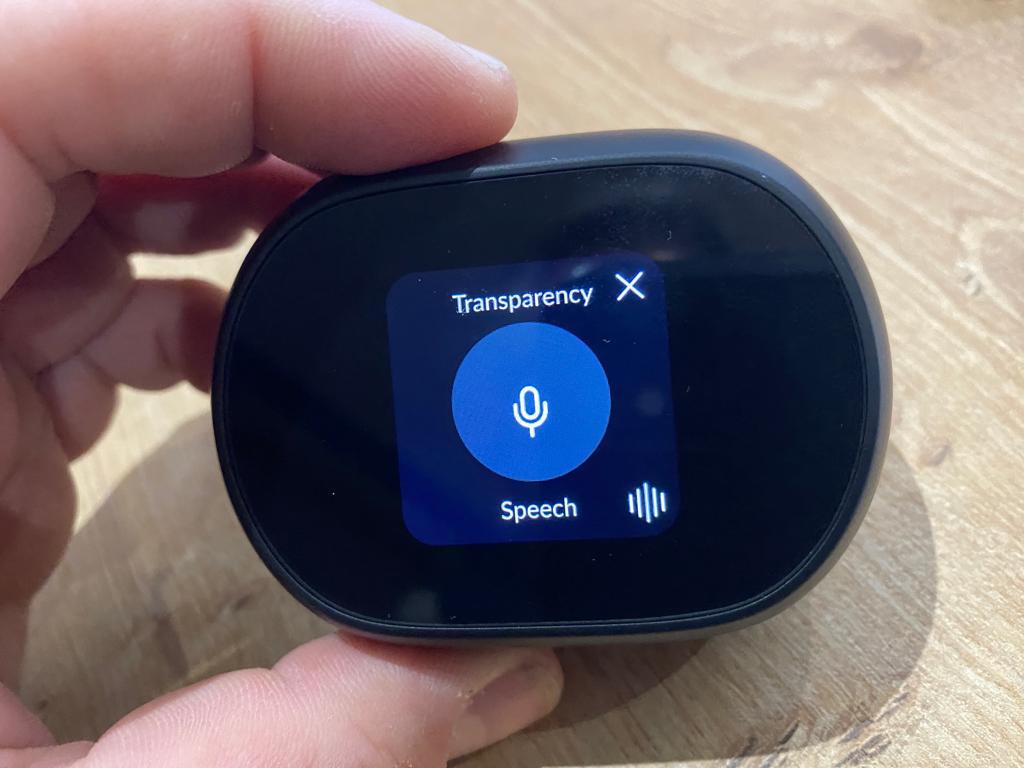
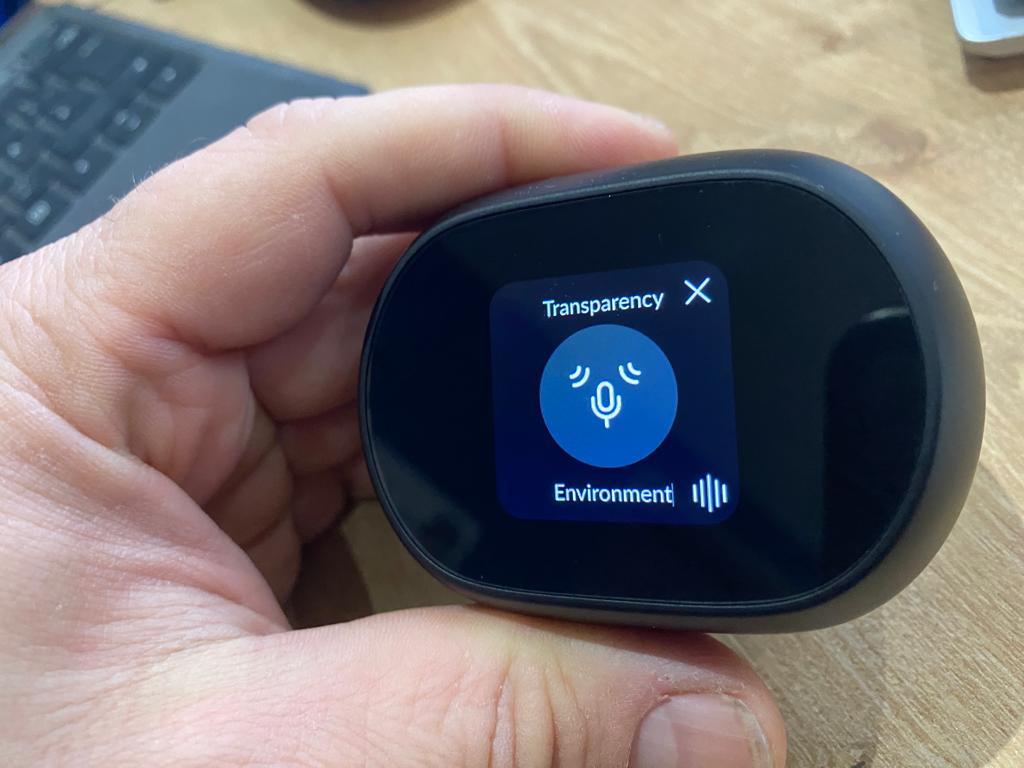
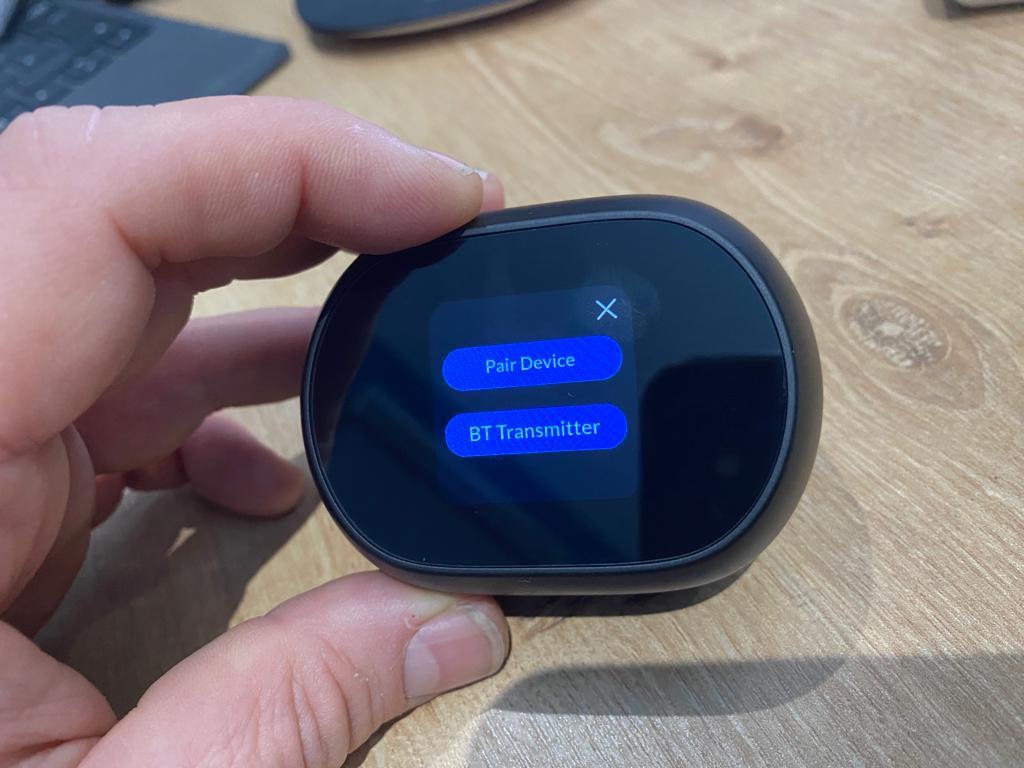
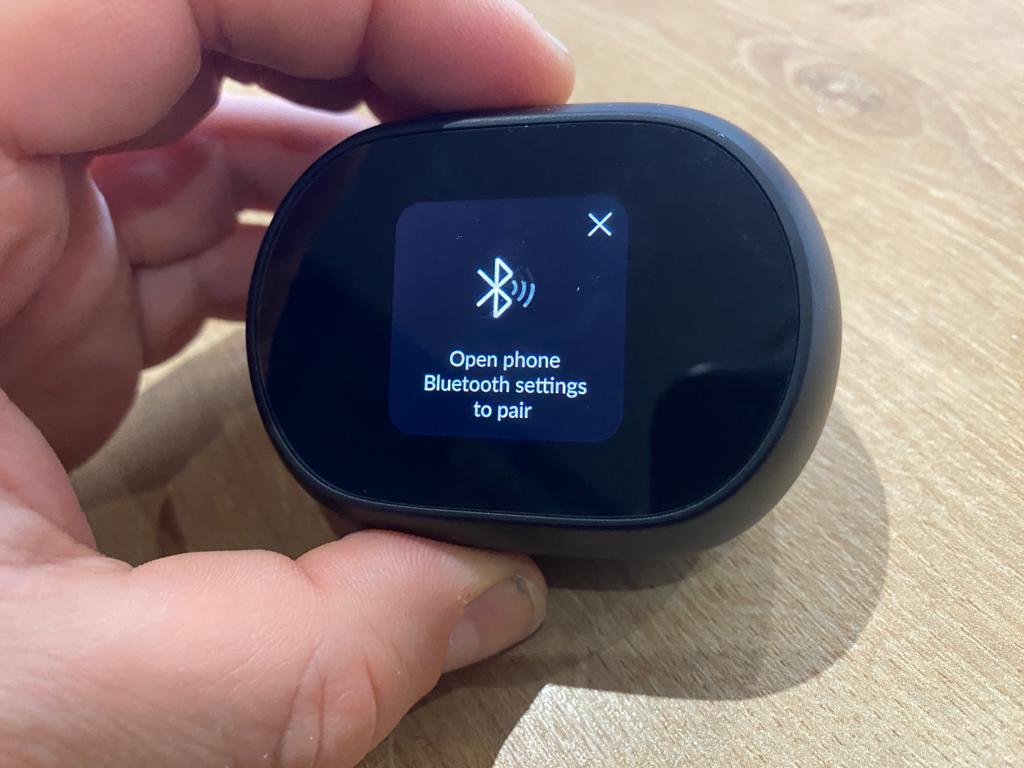
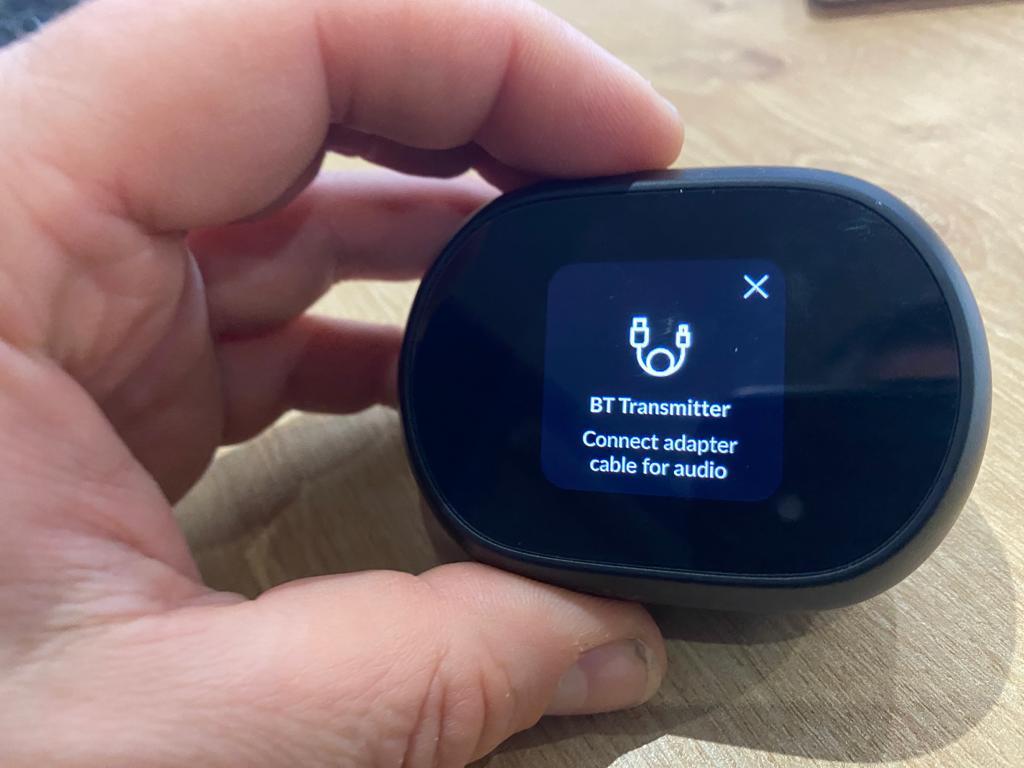
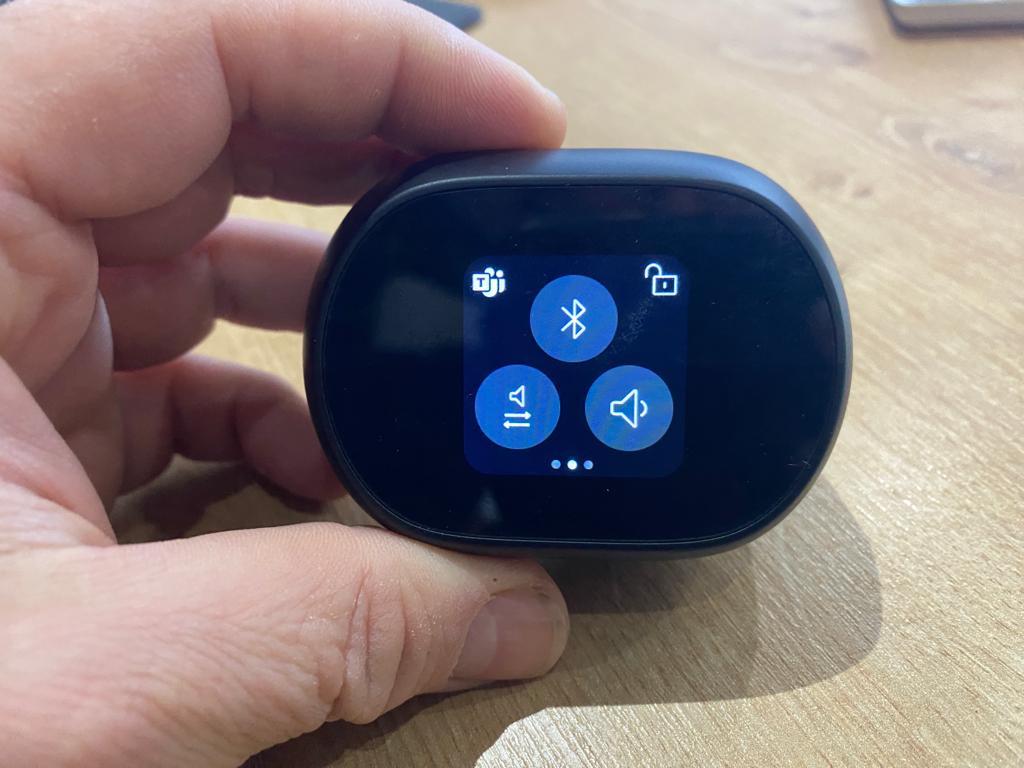
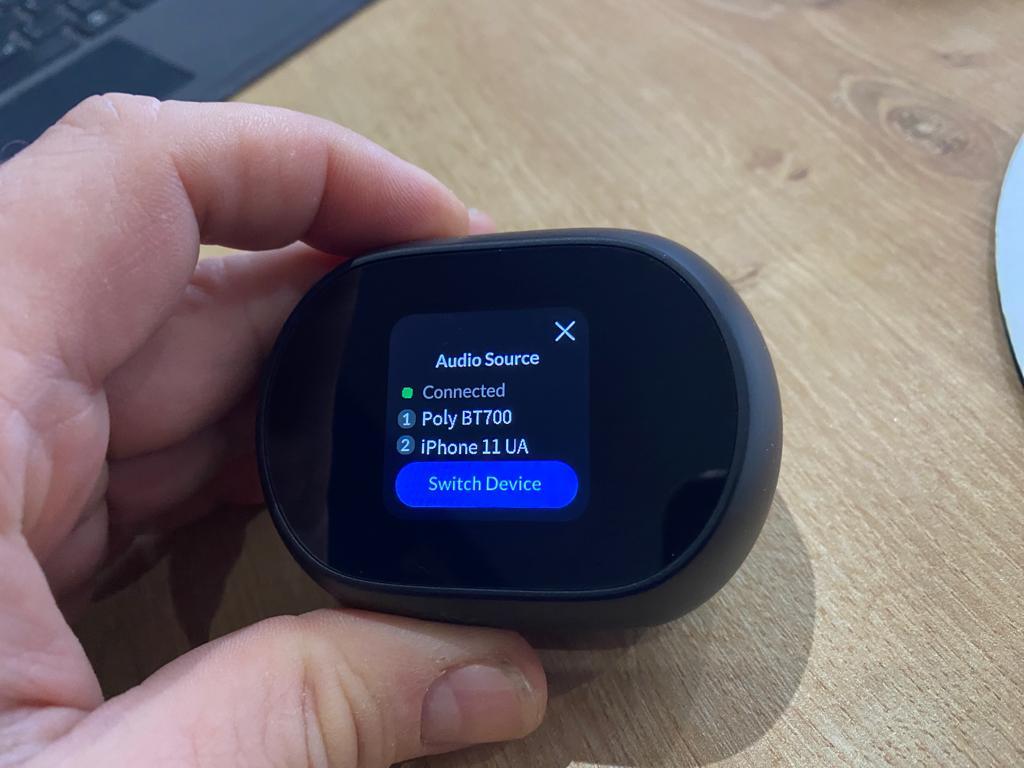
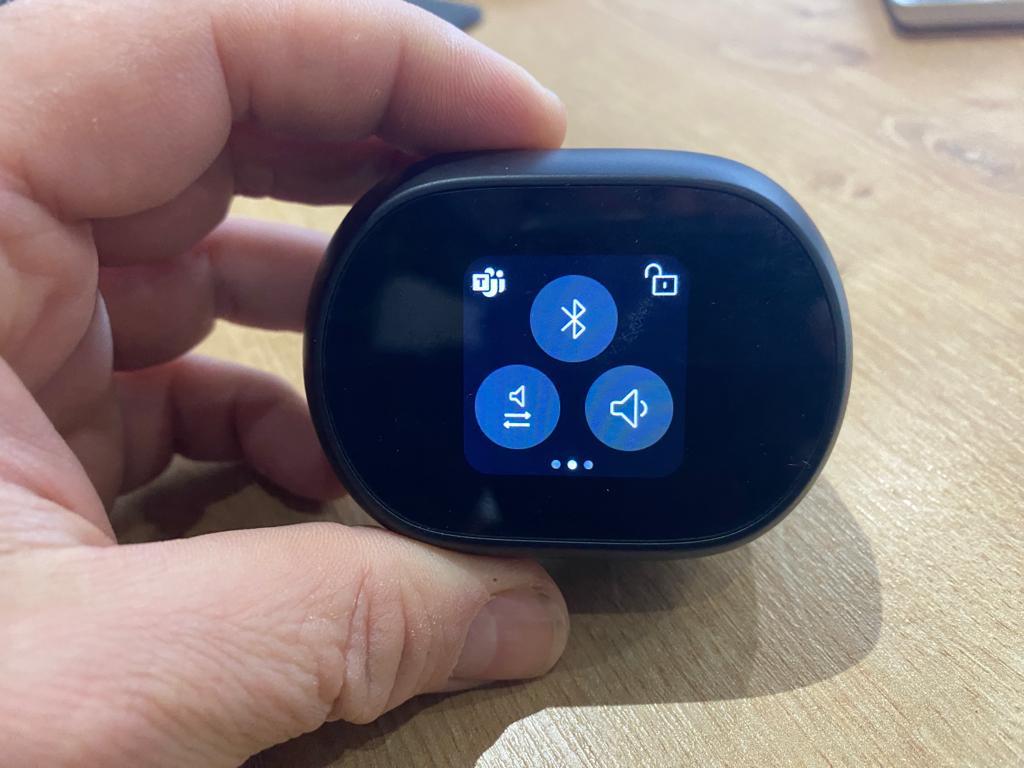
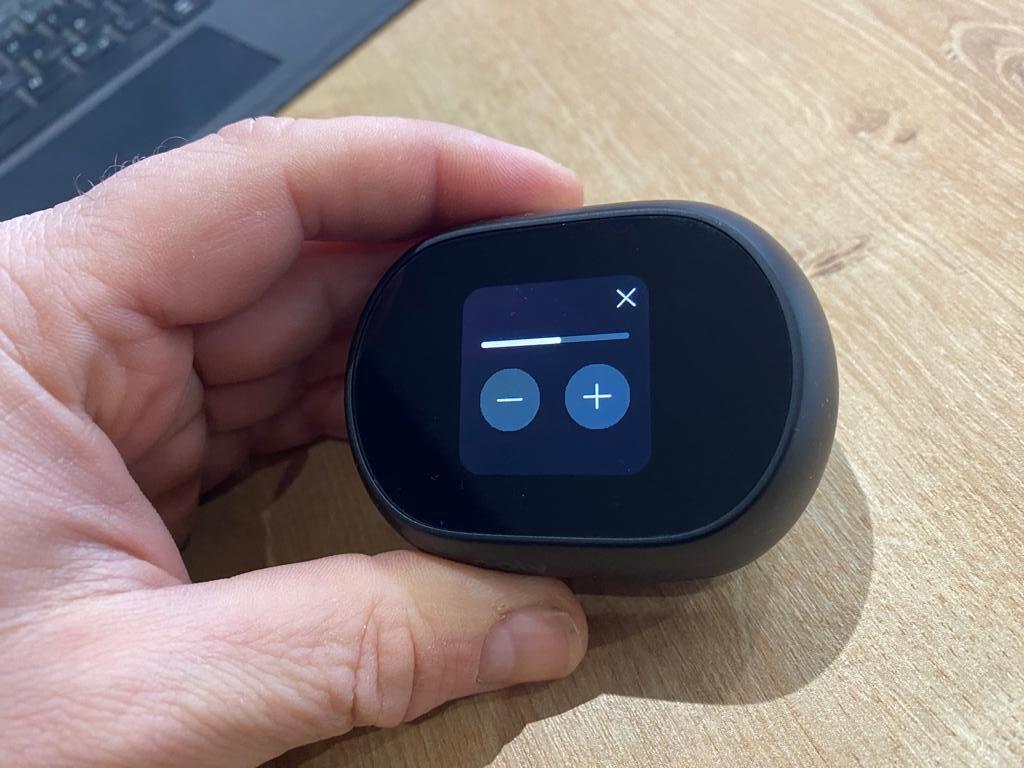





Echt chiques und smartes Teil mit innovativem touch case. Gibt sicherlich schon UVP dazu …oder hab ich die Info übersehen?
Hi und Danke für Deinen Kommentar.
„The Poly Voyager Free 60 earbuds are expected to be available in March, starting at $299, while the Poly Voyager Free 60+ UC will be $350.“
Hallo!
Gibt es immer noch diese Funktion als auch bei Poly 5200, wenn der Anruf zukommt, dass dich eine Stimme fragt: answer/ignore? Also meine Frage ist, ob man einen Anruf nur mit der Stimme übernehmen kann …
Danke
Hi Mateus…
ja, das ist möglich.
Hi Uwe, würde die auch mit der P5 laufen? Also den Dongel in die P5 stecken, anstatt in den Laptop?
Hey Du 🙂 Absolut. Die P5 reicht den USB Dongle an den PC durch.